Чистка и промывка форсунок своими руками — советы бывалых
Чистка и промывка форсунок своими руками — советы бывалых
У этого поста — 4 комментария.
Содержание:
Топливная система при работающем двигателе подвергается загрязнению твердыми частицами, а также лаковыми и смолистыми отложениями. В основе этих отложений — химические элементы и их соединения, такие как сера, олефин и другие, содержащиеся в бензине. Наиболее уязвимыми к этим загрязнениям являются форсунки впрысковых систем. При использовании некачественного бензина ситуация усугубляется.
При загрязненных форсунках снижается мощность двигателя и приемистость, появляются детонационные стуки при разгоне автомобиля, работа двигателя в режиме холостого хода становится неустойчивой, затрудняется запуск двигателя (особенно при низких температурах), увеличивается расход топлива, повышается токсичность выхлопа. Все эти признаки могут свидетельствовать и о других неисправностях двигателя, это можно определить с помощью диагностики автомобиля.
Все эти признаки могут свидетельствовать и о других неисправностях двигателя, это можно определить с помощью диагностики автомобиля.
Если диагностика показала, что причиной неисправностей являются засоренные форсунки, для их восстановления необходимо сделать промывку. Промывка форсунок может проводиться без демонтажа или при снятии их с двигателя. Промывка без демонтажа менее трудоемка, но осуществление контроля за качеством промывки является косвенным. При демонтаже форсунок операция рассматривается как ремонтная. При этом часто проводят замену уплотнений форсунок и топливной рампы, а также замену уплотнений впускного тракта двигателя. Это достаточно дорогая и трудоемкая процедура, которая компенсируется качественной диагностикой.
Промывка форсунок без демонтажа.
 Флакона присадки объемом от 200 до 500 мл хватает на 40 – 80 литров бензина. Промывке таким способом подвергаются все компоненты топливной системы, включая бензобак, бензопроводы, топливный насос, регулятор давления, топливную рампу и форсунки. При этом следует учитывать, что данный способ является рискованным по причине того, что отложения и грязь, отмытые из бензобака, бензофильтра и бензопровода, могут еще больше загрязнить клапан регулятора давления и форсунки. Поэтому промывка форсунок и топливной системы присадками целесообразна в качестве профилактики при относительно чистых деталях бензомагистрали.
Флакона присадки объемом от 200 до 500 мл хватает на 40 – 80 литров бензина. Промывке таким способом подвергаются все компоненты топливной системы, включая бензобак, бензопроводы, топливный насос, регулятор давления, топливную рампу и форсунки. При этом следует учитывать, что данный способ является рискованным по причине того, что отложения и грязь, отмытые из бензобака, бензофильтра и бензопровода, могут еще больше загрязнить клапан регулятора давления и форсунки. Поэтому промывка форсунок и топливной системы присадками целесообразна в качестве профилактики при относительно чистых деталях бензомагистрали.Еще одним способом промывки и чистки форсунок без демонтажа является мойка с использованием одноконтурных и двухконтурных установок подачи моющего сольвента. Мойка производится при запуске мотора и работе его в разных режимах на моющем сольвенте. Использование специальных установок для промывки форсунок является эффективным способом, результат оценивается как положительный в 60% — 90% случаях. При промывке сольвентами могут выйти из строя свечи зажигания, поэтому промывку следует совместить со сменой свечей.
При промывке сольвентами могут выйти из строя свечи зажигания, поэтому промывку следует совместить со сменой свечей.
Промывка форсунок со снятием с двигателя.
Демонтированную форсунку промывают с помощью высокоэффективных моющих составов, которые пропускаются через форсунку или в ультразвуковой ванне. Первый метод производится на специальных установках, имитирующих работу форсунки с заменой бензина на чистящий сольвент. Второй метод очистки в моющем сольвенте при воздействии ультразвуковых колебаний или в ультразвуковой ванне является самым востребованным. Этот способ отличается наибольшей стабильностью и возможностью применения менее токсичных сольвентов. Единственный недостаток этого способа – его стоимость, он из самых дорогостоящих.
Контроль за состоянием форсунок, которые были демонтированы с двигателя, осуществляется на стенде, являющемся частью установки. Следует помнить, что при демонтаже форсунок остальная часть бензомагистрали остается не тронутой, и если она загрязнена, то в скором времени форсунки снова засорятся. Во избежание этого рекомендуется одновременно проводить промывку бензопроводов, бензобака и топливной рейки.
Во избежание этого рекомендуется одновременно проводить промывку бензопроводов, бензобака и топливной рейки.
При использовании бензина хорошего европейского качества необходимость в промывке форсунок не возникает, тем не менее, производители автомобилей рекомендуют замену этих деталей после 120-140 тыс. км пробега. При использовании отечественного топлива чистка форсунок может понадобиться после 15-30 тыс. км., сервисные станции рекомендуют делать это через 20-40 тыс. км. пробега.
Видео как сделать чистку и промывку форсунок своими руками.
Другие похожие статьи:
Промывка форсунок своими руками, а так же с помощью стенда
На чтение 5 мин. Просмотров 388
Для того, чтобы сделать самодельный стенд для промывки форсунок можно использовать тот хлам, который есть в любом гараже. Но это не единственны способ почистить форсунки своими руками.
Из всех систем и механизмов автомобиля, топливная система больше других подвергается различным вредным воздействиям, вследствие чего происходит ее загрязнение и износ отдельных узлов. Одним из таких узлов является система впрыска, а точнее ее топливные форсунки. Во время работы, особенно если используется топливо низкого качества, химические соединения и отдельные частицы, входящие в состав топлива, выпадают отложениями, которые загрязняют всю систему. Но больше всего грязи собирают на себя именно форсунки, поэтому периодически их приходиться чистить или, вообще, проводить их замену.
В принципе, процедура чистки форсунок не представляется чем-то сложным, хотя при этом на автосервисе может стоить приличных денег.
Поэтому многие автомобилисты принимают решение делать это самостоятельно. О том как сделать это правильно, речь пойдет немного ниже.
Зачем вообще чистить форсунки
Чистка форсунок своими рукамиНа многих сайтах в интернете можно встретить информацию, что существуют различные чудодейственные присадки, которые могут самостоятельно почистить топливную систему автомобиля, все, что для этого нужно — залить это чудо в свой бензобак. Насколько это правда или нет, судить объективно очень сложно, ведь даже среди продукции компаний с мировым именем, которые занимаются выпуском смазочных материалов, существуют так называемые присадки для чистки топливной системы. Но. Есть несколько нюансов:
Насколько это правда или нет, судить объективно очень сложно, ведь даже среди продукции компаний с мировым именем, которые занимаются выпуском смазочных материалов, существуют так называемые присадки для чистки топливной системы. Но. Есть несколько нюансов:
- Во-первых, такие присадки советуют использовать согласно мануалам. И они действительно работают, но при одном условии: в автомобиль всегда заправляется топливо высочайшего класса, а не отечественный джамур.
- Во-вторых, любое использование подобных жидкостей является мерой профилактики и коэффициент их полезного действия в уже засоренной системе будет минимальным, если не сказать, что нулевым.
- В-третьих, для того чтобы эффективно прочистить систему подачи топлива в двигатель, нужно обладать представлением о том, насколько она замусорена, а для этого нужно ее нужно разобрать, извлечь форсунки и осмотреть их. Ведь именно от степени их загрязнения будет зависеть и расход топлива автомобилем.
На самом деле, чтобы не писали в интернете о различных волшебных средствах и о том, как они экономят время, потому что не нужно разбирать топливную систему — важно понимать, что промывка форсунок мера необходимая, и даже при качественном топливе, рекомендуется к проведению каждые 50 000 километров. Это избавит автовладельца от ненужного перерасхода топлива, от возможного возникновения детонационных хлопков, да и вообще продлит срок годности топливных форсунок.
Это избавит автовладельца от ненужного перерасхода топлива, от возможного возникновения детонационных хлопков, да и вообще продлит срок годности топливных форсунок.
Чистка форсунок своими руками
Для того чтобы промыть форсунки своими руками и в домашних условиях существуют несколько способов. Например:
- с помощью ультразвуковых ванн;
- при помощи различных сольвентов;
- на специальных стендах купленных или собранных самостоятельно.
Теперь подробнее.
Промывка форсунок с помощью ультразвуковых ванн
Данный способ чистки топливных форсунок своими руками считает самым качественным и стабильным, прежде всего потому, что во время такой чистки форсунка полностью погружается в рабочий раствор. Плюс, единственная сложность, которая возникает при этом — это достать ультразвуковую ванну. Аппарат можно или купить, или взять в аренду, например, в гаражных кооперативах или на небольших СТО.
Для того чтобы приготовить рабочий раствор понадобиться какое-нибудь чистящее средство щелочного действия. Это может быть, например, Фаворит Ультра. Чистящее средство смешивается с дистиллированной водой и нагревается приблизительно от 40 до 60 градусов. Кстати, с помощью данного способа можно чистить даже медицинский инструмент.
Это может быть, например, Фаворит Ультра. Чистящее средство смешивается с дистиллированной водой и нагревается приблизительно от 40 до 60 градусов. Кстати, с помощью данного способа можно чистить даже медицинский инструмент.
Чистка форсунок при помощи сольвентов
Данный способ очистки форсунок своими руками от нагара и накипи тоже, чаще всего, считается высокоэффективным. Проводится он при помощи специальных установок, принцип работы которых основан на том, что чистый сольвент подается непосредственно через форсунку, а отработанный пропускается, через специальные фильтры, очищающие его. Все устройство представляет собой закольцованную систему, которая работает за счет обычного автомобильного насоса. Одно из главных достоинств этого устройства является то, что промывка дизельных форсунок таким способом, не требует их демонтажа. И собирается она своими руками прямо на месте. Для этого понадобиться контейнер с сольвентом, бензиновые фильтры и насос. Все это соединяется самыми обычными шлангами от капельницы и подключается к той форсунке, которая будет промываться.
Для этого понадобиться контейнер с сольвентом, бензиновые фильтры и насос. Все это соединяется самыми обычными шлангами от капельницы и подключается к той форсунке, которая будет промываться.
Самодельный стенд для очистки топливных форсунок
Об этом способе очистки топливных форсунок можно сказать, что он самый бюджетный, потому что самодельный стенд для промывки форсунок легко собирается из подручного хлама, который есть в любом гараже. Прежде всего, понадобиться:
- старая рампа от автомобиля, в которую будут вкручиваться форсунки;
- шланги под нее и проводка;
- расширительный бачок;
- автомобильный насос;
- бензиновый фильтр.
Сам стенд прекрасно монтируется на любой стене, в удобном месте. Лучше всего если стенд будет крепиться над какой-то столешницей, чтобы на ней можно было поместить емкости для сбора моющего раствора. После того как рампа будет закреплена на стене, к ней подключаются шланги для подачи раствора, и электропроводка, которая подключается к форсункам, закрепленным на рампе. В принципе, стенд готов! Осталось, как говориться, прикрепить колеса и движок и можно ехать.
В принципе, стенд готов! Осталось, как говориться, прикрепить колеса и движок и можно ехать.
Через насос в систему стенда подается моющий раствор, на основе щелочного чистящего средства и дистиллированной вода, или сольвент. Только в отличие от ультразвуковых ванн, данный аппарат работает с раствором обычной комнатной температуры. Здесь весь принцип заключается в том, что насос в системе создает высокое давление жидкости, которая проходя через форсунки, и смывает всю грязь.
Как видно, для того, чтобы почистить топливную систему своего автомобиля, совершено необязательно, тратить бешеные деньги на сервисах техобслуживания. Все, то же самое можно сделать дома, своими руками.
Как промыть форсунки дизельного двигателя своими руками?
Топливная система, какой бы она не была, бензиновой или дизельной, нуждается в прочистке. Причем давно известно, что система топлива является очень чувствительной, любые изменение в качестве горючего накладывают след на всем транспорте. Поэтому крайне важно периодически проводить очистку форсунок в дизельном двигателе. Проводят промывку не только в случаях возможного загрязнения, то и так же в качестве профилактики.
Поэтому крайне важно периодически проводить очистку форсунок в дизельном двигателе. Проводят промывку не только в случаях возможного загрязнения, то и так же в качестве профилактики.
Пора почистить дизельные форсунки
Все элементы транспортного средства рано или поздно загрязняются и этого не избежать. Даже если в топливную систему владелец заливает только проверенное, дорогое и качественное дизельное топливо, при этом еще и своевременно меняет фильтры, промывка форсунок также требуется. Связано это с тем, что качество дизеля на заправке проверить просто так невозможно. Именно топливо является самым главным загрязняющим фактором.
Сама система работает с тяжелым топливом, в котором имеется большое количество примесей и различных фракций. Скопление и налипание этих примесей наступает в момент остановки разогретого двигателя. Форсунки постоянно подвержены сильному нагреву, из-за пропуска жидкого топлива под высоким давлением. Это влияет на выработку механизма, а также на его загрязнение.
При остановке двигателя, топливо оставшееся на форсунка, буквально пригорает к ним, образуя слой лакового покрытия. Этот слой в дальнейшем ухудшает работоспособность форсунок, уменьшает сечение пропускного канала. По итогу дизельные форсунки работают на 20 и более процентов ниже своих возможностей. Пропадает тяга, снижается мощность, а также увеличивается расход топлива.
Признаки загрязнения форсунок
- Плохой запуск двигателя.
- Плавающие обороты двигателя, троит.
- Ухудшается динамика разгона.
- Провалы при нажатии педали газа.
- Увеличенный расход топлива.
- Серый или черный густой дым.
По статистике, чаще всего такая проблема наступает с наступлением холодов. Причина тому, плохое испарение топливно — воздушных смесей в холодное время года. Любые изменения в работе дизельного двигателя нельзя игнорировать. Те же форсунки, не своевременная промывка приходит к закоксовке и скорейшему износу. Нарушается работа сопутствующих элементов данной системы и на этом этапе форсунки требуют уже или ремонта, или замены.
Прочистить форсунки не снимая своими руками
Основной задачей очистки дизельных форсунок является уборка отложений и накипи с рабочих поверхностей. Для того, чтобы самому очистить форсунки в домашних условиях необходимо купить промывочную жидкость для дизельных двигателей. Средства имеются в продаже в магазинах, чаще всего автолюбители покупают доступное и распространенное под названием Сольвент. Итак, по порядку:
- Покупается жидкость и 2 бензостойких шланга длиной по 80 см, диаметром так, чтобы надевались на головки штуцера ТНВД.
- С топливного насоса снимаются шланги и надеваются специально заранее подготовленные.
- Свободные края шлангов опускаются в емкость с промывающей жидкостью. К нему устанавливают специальный фильтр, для избежания попадания грязи из промывочного средства. Воздух не должен попадать в ТНВД, поэтому шланг должен быть опущен на самое дно. Шланги закрепляются в моторном отсеке.
- Запускается двигатель. Необходимо погазовать и подержать обороты немного выше средних.
 После прогазовки двигатель работает на холостых еще 2-3 минутки и только поле этого останавливается.
После прогазовки двигатель работает на холостых еще 2-3 минутки и только поле этого останавливается. - Оставьте отложения размягчаться на 25 минут. Повторите процедуру из 4 пункта.
- Процедура считается законченной, когда в емкости заканчивается Сольвент. Не допускайте, чтобы двигатель заглох, от нехватки жидкости. Для двигателя эта жидкость работает как охлаждение.
- Завершается процедура снятием шлангов и установкой на их место штатных, а также тестовый запуск двигателя. Если мотор работает устойчиво и обороты не плавают, то автотранспорт готов к эксплуатации.
- Оставьте автомобиль на 12 ночь и снова повторите промывку. На этом этапе вам понадобится 2 банка Сольвента.
Избегайте попадания промывочной жидкости в глаза и на кожу. Сильное средство оставляет химические ожоги. Соблюдайте технику безопасности, инструкция должна быть вместе со средством. Не допускайте попадания Сольвента в подкапотное пространство. Это может привести к серьезному пожару.
Как еще чистят дизельные форсунки
- Заливка напрямую в топливный бак. О ее действенных способностях возникает много спорных вопросов, однако в качестве профилактических мер использовать ее можно. Но также стоит задуматься о заливки такого средства в старый автомобиль. Есть большая вероятность того, что все имеющие отложения на форсунках окончательно закупорят канал и ремонтировать потребуется дизельные форсунки, топливный насос и двигатель в целом.
- Прочистить форсунки со снятием. Данный способ действенен, однако если загрязнены другие элементы топливной системы, то такая процедура не окажет сильного эффекта.
- Комплексная чистка. Все элементы (форсунки, насос, рейка, фильтры, топливный бак) снимаются и проверяются. Что-то чиститься, ремонтируется или полностью заменяется из-за непригодности.
- Разборка и промывка каждой форсунки. Такой способ возможен только в случае, если есть возможность снять форсунку. Тогда их снимают, разбирают и также при помощи специальных жидкостей промывают.

Подведем итог
Четкая и отлаженная работа топливной системы напрямую зависит от ее эксплуатации, своевременного ремонта и чистки элементов. Следите за своим автомобилем, вовремя проводите диагностику, обращайте внимание на любые изменения в работе, не откладывайте ремонт на потом и не забывайте чистить форсунки. Всем добра!
Каталог дизельных форсунок
Чистка инжектора (форсунок) своими руками + видео
Нет никаких сомнений в том, что качественная промывка инжектора своими руками полностью осуществима в домашних условиях. И все же многих пугает отсутствие необходимого опыта, незнание технологии или просто отсутствует желание заниматься снятием, разборкой и чисткой инжектора. В таком случае сложно давать какие-либо советы и рекомендации. Каждый сам для себя делает выбор: чистка инжектора на автосервисе или промывка форсунок своими руками, что позволит сохранить значительную часть собственного или семейного бюджета.
Суть проблемы
Рекомендации производителей автомобилей о регулярности проведения чистки инжектора на практике не соответствуют суровой реальности. Получается, что рекомендации и практика это две абсолютно разные противоположности. Почему так выходит? Все дело в том, что в Европе не способны учитывать качество отечественного топлива. В связи с этим, когда возникает вопрос о частоте и сроках прочистки форсунок, лучше всего прислушаться к мастерам автосервиса. В среднем для наших автомобилей эта цифра примерно равна 30 000 км. пробега. Определиться в сроках проведения чистки необходимо самому, учитывая поведение автомобиля.
Получается, что рекомендации и практика это две абсолютно разные противоположности. Почему так выходит? Все дело в том, что в Европе не способны учитывать качество отечественного топлива. В связи с этим, когда возникает вопрос о частоте и сроках прочистки форсунок, лучше всего прислушаться к мастерам автосервиса. В среднем для наших автомобилей эта цифра примерно равна 30 000 км. пробега. Определиться в сроках проведения чистки необходимо самому, учитывая поведение автомобиля.
Как работает неисправная форсунка
Одними из признаков необходимости выполнения очистки форсунок являются:
- плавающие обороты двигателя;
- снижение тяги мотора;
- плохой отклик на педаль газа;
- повышенная дымность выхлопных газов;
- слабый разгон автомобиля.
Сегодня для осуществления очистки инжектора применяют ультразвуковой или жидкостный метод. Для ультразвукового способа потребуется наличие специального оборудования, а вот жидкостная очистка форсунок вполне доступна в домашних условиях. При чистке инжектора ультразвуком положительный эффект достигается за счет взрывов ультразвуковых волн, которые способны набрать показатель в несколько тысяч атмосфер (так называемый эффект кавитации). Форсунки опускают на дно ванночки, где находится специальный ультразвуковой генератор и, применяя кавитационные колебания, достигают отслоения засорений и прилипших осадков в каналах форсунок.
При чистке инжектора ультразвуком положительный эффект достигается за счет взрывов ультразвуковых волн, которые способны набрать показатель в несколько тысяч атмосфер (так называемый эффект кавитации). Форсунки опускают на дно ванночки, где находится специальный ультразвуковой генератор и, применяя кавитационные колебания, достигают отслоения засорений и прилипших осадков в каналах форсунок.
Технология самостоятельной очистки инжектора
Теперь рассмотрим, как осуществляется чистка инжектора своими руками. На первом этапе важно понять главную функцию инжектора. Он выполняет нагнетание горючего к поршням, используя при этом клапаны форсунок. Закупорка отверстий или каналов форсунок приводит к частичному уменьшению или окончательному прекращению подачи топлива, что негативно влияет на функционирование двигателя.
Помимо этого неправильная работа инжектора способствует значительному увеличению уровня потребления топлива (иногда в несколько раз). Не стоит постоянно откладывать столь важную процедуру чистки форсунок, поскольку это может вызвать сильное загрязнение инжектора и тогда их придется менять.
Жидкостная чистка форсунок
Для того чтобы выполнить очистку инжектора, его потребуется правильно снять. Алгоритм осуществления демонтажа инжектора:
- При работающем двигателе следует достать предохранитель, контролирующий работу электробензонасоса. Эта процедура осуществляется с целью уменьшения давления в топливной магистрали.
- После этого требуется отсоединить клеммы, реверсивный и нагнетающий шланги от форсунок.
- Далее аккуратно выкручивается топливная рама.
- После снимаются уплотняющие кольца.
Итак, инжектор снят, и теперь можно переходить непосредственно к промывке. Чтобы понять, как почистить форсунки, необходимо узнать особенности и принцип его промывки. В закрытом положении электромагнитного клапана распылитель не должна пропускать жидкость и наоборот.
Подсоединяем очиститель карбюратора к устройству и подаем питание
Выполнение процесса очистки потребует наличие жидкости для промывки карбюраторов и приспособления, осуществляющего продув жидкости через форсунку. Это может быть любое устройство (например, пластиковая бутылка), плотно соединенное с отверстием форсунки и емкостью, наполненной нагнетаемой карбюраторной жидкостью. Помимо этого будут нужны два аккумуляторных провода к клеммам устройства.
Это может быть любое устройство (например, пластиковая бутылка), плотно соединенное с отверстием форсунки и емкостью, наполненной нагнетаемой карбюраторной жидкостью. Помимо этого будут нужны два аккумуляторных провода к клеммам устройства.
Схема подключения форсунки к аккумулятору
Чистящая жидкость пропускается через форсунку под сильным давлением при одновременном замыкании и размыкании цепи (то есть при открытии и закрытии клапана). Считается, что если во время пробной чистки после 2-6 попыток форсунка по-прежнему не способна выдавать необходимый распыл топлива, то она подлежит замене. Чистка форсунок своими руками выполняется в следующем порядке:
- Пропускается карбюраторная жидкость.
- Некоторое время стоит подождать, пока размягчится осадок и затверделости.
- Повторно выполняется промывка.
Главной целью является прочистка затворного седла клапана и шести отверстий форсунки. После успешного выполнения действий все аккуратно и тщательно собирается в обратном порядке.
Интересное по теме:
загрузка…
Вконтакте
Одноклассники
Google+
ЛАДА КАЛИНА:Чистка форсунок
Читав много информации о форсунках,о неисправностях связанных с плохим бензином.Решил помыть форсунки,пробег на машине 120 тыков,форсунки не мылись. Хотя динамика автомобиля не потерялась с момента покупки,но все таки интерес переборол меня.
Приступаем.
Откручиваем ткубки подачи топлива в рампу и регулятора давления,которые находятся в правой стороны двигателя.Оттуда немного брызнет бензина не пугайтесь это мало важно и не смертельно.
Далее снимаем тросик газа (что бы не мешал) и шестигранный болт на 5 ,который держит топливную рампу.
Далее второй шестигранный болт,который находится с лева!И общий жгут проводов питания форсунок.Он находится под патрубками термостата ближе к лобовому стеклу
Открутив все это аккуратно снимаем рампу с фарсунками.Снимается очень туго так как фарсунки сидят очень плотно (даже пришлось воспользоваться матировкой).
На рисунке стрелками указано где стоят уплотнительные резинки.Некоторые остаются в отверстиях на головке а не которые на форсунка.Большая просьба не потерять уплотнители форсунок.
Далее снимаем форсунки с рампы,освобождая их от скоб.
Форсунки у нас в руках и это хорошо.Проверяем обмотки форсунок,они должны быть одинаковыми (у меня оказалось 16 ом,форсунки фирмы siemens).Далее нам понадобится очиститель карба и небольшое устройство для промывки.Устройство заключается в следующем: провод идет на лампочку 12в с,с другого контакта на разьем мама (разьем сами изготавливаем,это не тот который стоит в машине) второй контакт форсунки тоже провод.
 Получается последовательное соединение лампочки и форсунки.
Получается последовательное соединение лампочки и форсунки. Подключаем провода к аккумулятору (лампа загорается),а к отверстию форсунки трубочку и баллон очиститель.Смотрим на распыл струи.У меня ушло пол баллона растворителя.Собираем в обратной последовательности. Резинки рекомендую смазать маслом ,что бы рампа легче установилась и уплотнитель не завернулся.
Собрав все до кучи решил провести тест драйв.Выехал за город,оказалось что разгон стал выш чем был и работа двигателя по устойчивей.На этом все,надеюсь кому то пригодится.
Чистка форсунок своими руками: когда нужна, причины загрязнения
Новичков и водителей со стажем часто интересует вопрос, как правильно делается чистка форсунок в домашних условиях. Еще один вопрос, волнующий автолюбителей, можно ли сделать это без снятия инжектора. Неопытные пользователи обращаются к профессионалам на станцию технического обслуживания, которые сделают эту работу очень быстро. Однако, намного дешевле очистить форсунки инжектора своими руками. Изначально готовиться оборудование и специальные средства. Существует несколько современных методов, наиболее популярный из них — ультразвуковая чистка.
Изначально готовиться оборудование и специальные средства. Существует несколько современных методов, наиболее популярный из них — ультразвуковая чистка.
Засор форсунок — естественный процесс, он образуется из смолистых отложений в результате распыления топливной жидкости.
Причины загрязнения
Чистка инжектора и форсунок должна осуществляться регулярно, в противном случае резко снижается мощность двигателя. Первые проявления возникают, когда автомобиль двигается на холостом ходу. Кроме того, значительно увеличивается расход топлива. Все без исключения двигателя, независимо от марки авто требуют очистки. Профессионалы выделяют главные факторы, которые загрязняют топливную систему, в частности, форсунки:
- Использование топлива низкого качества. В результате образуются отложения из смолы и лака, под воздействием высокой температуры они твердеют и засыхают.
- Большой пробег автомобиля. Чем больше работает двигатель, тем интенсивнее отлаживается грязь.

Когда нужна чистка?
Сбои в работе машины могут быть симптомами забитых форсунок.Каждый автомобилист знает свою машину, поэтому чувствует, когда появляются незначительные проблемы в работе двигателя. Но неопытные водители не всегда могут распознать признаки загрязнения и продолжают ездить. В таком случае рекомендуется в качестве профилактики заезжать на станцию для проверки состояния, профессионалы подскажут, когда нужна чистка бензиновых форсунок. Для этого существуют показатели:
- Остывший двигатель трудно запускается.
- Появились перебои в деятельности силовой установки.
- При работе выделяется большое количество темного дыма.
- Мощность мотора падает.
- Расход топлива увеличивается.
- От последней чистки насчитано 15 тыс. км.
Чем чистить?
Для того чтобы промывать инжектор, стоит приобрести в автомобильном магазине специальное средство. Оно содержит химические вещества, которые отчищают смолу, лаковые отложения и другие загрязнения от форсунок.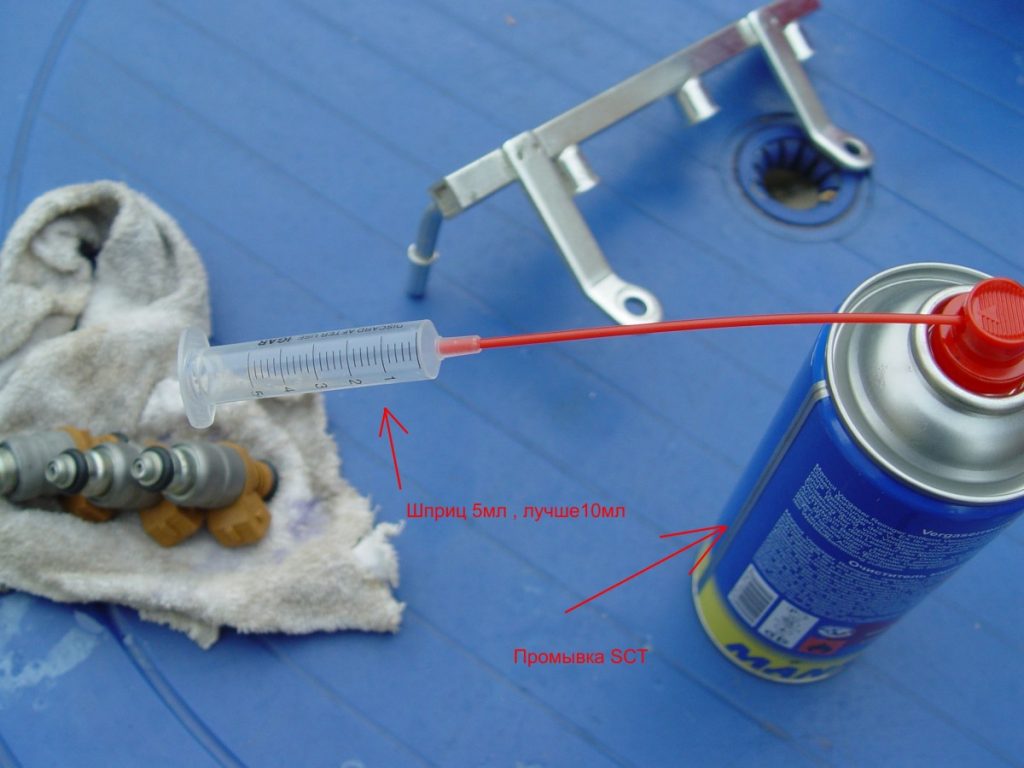 Такая жидкость необходимо независимо от метода очистки. При этом мыть нужно осторожно, использовав для этого специальные приспособления и защитные перчатки.
Такая жидкость необходимо независимо от метода очистки. При этом мыть нужно осторожно, использовав для этого специальные приспособления и защитные перчатки.
Автовладельцы активно применяют присадки для чистки инжектора. Это специальная добавка в топливо, которая во время работы двигателя выделяет химические вещества, влияющие на отложения. Их наливают непосредственно в бак. Присадками можно самостоятельно чистить форсунки, не снимая их. Но не стоит увлекаться, химические соединения ускоряют процесс износа топливной системы.
Вернуться к оглавлениюПри выборе средства для очистки инжектора стоит проконсультироваться у специалиста. Для тяжелых загрязнений одних присадок будет недостаточно.
Как правильно делается самостоятельная чистка?
Чтобы промывать инжектор и форсунки самостоятельно, необходимо подготовить инструменты и средства. Очистить нужно так, чтобы не пострадала топливная система. Необходимо правильно снять детали, а затем установить их на место. И главное — не забыть принудительно сбросить электромагнитный клапан внутри инжектора. Если не знать как правильно провести такую процедуру, то лучше обратиться за помощью к профессионалам. Методику каждый мастер выбирает индивидуально в зависимости от марки авто. Существует несколько основных способов как правильно промыть форсунки:
Необходимо правильно снять детали, а затем установить их на место. И главное — не забыть принудительно сбросить электромагнитный клапан внутри инжектора. Если не знать как правильно провести такую процедуру, то лучше обратиться за помощью к профессионалам. Методику каждый мастер выбирает индивидуально в зависимости от марки авто. Существует несколько основных способов как правильно промыть форсунки:
- С помощью аккумулятора. Предварительно форсунки снимаются, затем необходимо правильно разложить контакты. Один провод скрепляет форсунку и устройство, крепиться с помощью клеммы. Второй прицепляется к детали, сюда же цепляют очиститель. Надавливать на баллон нужно медленно, одновременно запускать работу аккумулятора. Перерыв между открытием клапана — 3 секунды.
- Стенд для чистки форсунок. Этот прибор собирается самостоятельно. В таком случае химическая жидкость обрабатывает все 4 прибора одновременно. Такая схема характерна для профессионалов.
- Ультразвуковая ванна.
 Приспособление сооружается самостоятельно, все инструкции можно получить на сайте автолюбителей. Чистка ультразвуком применяется в том случае, когда диагностируется запущенный уровень загрязнений.
Приспособление сооружается самостоятельно, все инструкции можно получить на сайте автолюбителей. Чистка ультразвуком применяется в том случае, когда диагностируется запущенный уровень загрязнений.
При выборе метода очистки важно обращать внимание на степень загрязнения и реально оценивать свои возможности. Не стоит применять во время процедуры сомнительные средства, например, керосин. Лучше всего для профилактики через каждый 10 тыс. км проводить очистку присадками. Использовать только проверенные марки. В противном случае возникает риск поломки двигателя.
Очистите забитые печатающие головки — Harmony
Очистите забитые печатающие головки
Если сопла головки принтера засорены или засохли, необходимо растворить засохшие чернила.
Если цикл очистки не помогает избавиться от плохого и неполного отпечатка, не сдавайтесь и предполагайте, что вам нужно будет купить новую головку принтера (которая может стоить больше, чем новый принтер).
Очистка печатающих головок вручную
Ручная чистка печатающих головок
- Найдите печатающую головку в руководстве по эксплуатации принтера.Следуйте приведенным ниже инструкциям, если головка находится в принтере, а не является частью отдельных картриджей с чернилами.
- Выньте чернильные картриджи и смочите ватный тампон горячей водой или изопропиловым спиртом. Или используйте самонасыщающийся тампон из спиртовой пены.
- Потрите тампон о печатающую головку, чтобы удалить засохшие чернила. Вы также можете использовать пипетку, чтобы закапать от 7 до 10 капель изопропилового спирта в чернильницу, если печатающая головка находится глубоко в принтере.
- Используйте тампон из неабразивной сухой пены, чтобы очистить и высушить область.

- Дважды запустите программу очистки принтера, а затем дайте принтеру постоять на ночь. Повторите процедуру самоочистки на следующий день.
ПРИМЕЧАНИЕ. Можно надеть латексные перчатки, чтобы избежать попадания чернил на руки. Не забывайте регулярно запускать циклы очистки принтера и накрывать принтер, когда он не используется, чтобы уберечь его от мусора.
Профилактическое обслуживание
Регулярное профилактическое обслуживание вашего принтера предотвратит засорение печатающих головок.Самая распространенная причина засорения печатающих головок — это просто высыхание чернильного картриджа и головки принтера.
Никогда не оставляйте принтер с пустым картриджем. Либо установите новую, либо закройте печатающую головку в пластиковый пакет с несколькими каплями воды для влажности. Печатающие головки забиваются, если они не используются в течение длительного времени, поэтому регулярно печатайте одну или две страницы, чтобы печатающие головки оставались чистыми.
- Регулярно выполняйте циклы очистки принтера.
- Накройте принтер, когда он не используется, чтобы сохранить его
- Защищать окружающую среду от пыли и частиц мусора
Как очистить принтеры в критических средах
Широкоформатные цифровые принтеры (LFDP) — лучшие технические партнеры, которых вы можете иметь, когда дело касается высококачественной печати.Они предлагают наилучшие результаты печати в их наиболее ярком и четком виде, в больших и эффективных форматах. Безворсовые салфетки — ваше секретное оружие, обеспечивающее максимальную производительность вашего принтера.
Поскольку широкоформатные цифровые принтеры приносят пользу вашему бизнесу как прибылью, так и репутацией, вам необходимо знать, как работать с широкоформатными цифровыми принтерами, не говоря уже о том, чтобы заботиться о них!
Неправильное чистящее оборудование вызывает проблемы
Знаете ли вы, что один неверный шаг может поставить под угрозу весь ваш полиграфический бизнес? Необходимо сохранять бдительность в критических условиях, даже если печать не является вашим основным бизнесом. По незнанию, вы могли использовать неподходящее чистящее оборудование, которое может привести к многочисленным проблемам с печатью, например, использование промышленных тряпок для очистки струйных головок. Вот почему:
По незнанию, вы могли использовать неподходящее чистящее оборудование, которое может привести к многочисленным проблемам с печатью, например, использование промышленных тряпок для очистки струйных головок. Вот почему:
Известно, что у широкоформатных цифровых принтеров тонкие струйные головки. Чистые струйные головки позволяют получать отпечатки превосходного качества, однако уход за этими струйными головками означает их очистку. Когда вы используете промышленную тряпку для чистки, она будет сбрасывать волокна, которые наверняка повлияют на работу струйных головок и, таким образом, поставят на карту качество продукции.
Все за кусок дешевой тряпки, это может стоить вашему бизнесу эффективности и прибыли. Для максимальной эффективности вы можете чистить принтеры салфетками без ворса.
Безворсовые салфетки предотвращают поломки принтера
Не волнуйтесь. Вы можете избежать этих неудач с печатью. Все, что вам нужно сделать, это вложиться в чистящие инструменты и материалы, на которые стоит потратить ваши деньги, например, безворсовые салфетки.
Профилактика лучше лечения, поскольку вы не хотите, чтобы ваш струйный принтер обслуживался на заводе.Это будет стоить больше, чем несколько безворсовых одноразовых салфеток. Убедитесь, что они есть в вашем магазине, пока еще не поздно!
На рынке представлены десятки безворсовых салфеток. Разнообразие из них обеспечивает хорошее качество очистки. Однако будьте достаточно умны, чтобы выбрать те, у которых есть подлинные и превосходные функции. Вот что нужно учитывать при выборе хороших безворсовых салфеток:
- Безворсовые, то есть безворсовые салфетки для чистых помещений, легко удаляют твердые частицы, не теряя собственных волокон.
- Салфетки должны быть неабразивными, чтобы не поцарапать или не повредить чувствительные поверхности.
- Салфетки должны быть изготовлены из качественных материалов, например, таких как полиэфирные салфетки для чистых помещений и 30% нейлон с уплотненными краями.
Так же, как в вашей критической среде используются тампоны для чистых помещений, следует подумать о салфетках с низким ворсом. Наличие подходящих безворсовых салфеток для профилактического обслуживания вашего принтера — один из способов гарантировать продление срока годности вашего принтера. В результате вы получите прибыль от своего полиграфического бизнеса, продолжая выпускать печатные материалы для своих клиентов с наилучшим возможным разрешением — и все это благодаря безворсовым салфеткам.
Наличие подходящих безворсовых салфеток для профилактического обслуживания вашего принтера — один из способов гарантировать продление срока годности вашего принтера. В результате вы получите прибыль от своего полиграфического бизнеса, продолжая выпускать печатные материалы для своих клиентов с наилучшим возможным разрешением — и все это благодаря безворсовым салфеткам.
Джастин Хайнс — соавтор в блоге Harmony Supply. Обладая более чем десятилетним опытом работы с чистыми помещениями, контролируемыми средами и промышленными производителями, Джастин Хайнс предоставляет контент для Harmony Lab & Safety Supplies.
Как очистить сопло 3D-принтера? [4 простых метода]
Майк Брукс | Последнее обновление: 21 апреля 2021 г.3D-принтер, который не сотрудничает, может расстраивать. Проблемы могут варьироваться от испорченного термопласта до сложной сборки экструдера или простых проблем, таких как грязное сопло.
Как партнер Amazon, я зарабатываю на соответствующих покупках. Если вы совершите покупку после нажатия на ссылку, я могу получить небольшую комиссию без каких-либо дополнительных затрат для вас.
Если вы совершите покупку после нажатия на ссылку, я могу получить небольшую комиссию без каких-либо дополнительных затрат для вас.
Существуют разные способы очистки сопла 3D-принтера. Вы начинаете с чистки насадки, затем нагреваете ее и с помощью проволоки удаляете прилипшую грязь. Кроме того, вы можете смочить насадку в ацетоне, чтобы облегчить процесс очистки. Все, что вам нужно, это убедиться, что вы следуете рекомендациям, чтобы хорошо очистить его.
При работе с 3D-принтером вы должны научиться чистить сопло, поскольку это следует делать часто, если вы хотите, чтобы он работал эффективно. В этой статье вы узнаете, как легко почистить насадку, чтобы облегчить вашу работу.
Как очистить 3D-сопло?
Метод очистки 3D-форсунки зависит от степени загрязнения. Ниже приведены советы по очистке сопла 3D-принтера.
Начните с чистки внешней стороны сопла
Первый шаг — очистить щеткой внешнюю часть забитой насадки, поскольку это поможет удалить остатки, застрявшие снаружи. Убедитесь, что вы используете правильную щетку, которая в данном случае лучше всего подходит для этой работы. Удалит стойкие остатки с расплавленного материала. Используйте латунную проволочную щетку с латунной резьбой. Щетка из латунной проволоки предназначена для предотвращения разрыва или повреждения сопла.
Убедитесь, что вы используете правильную щетку, которая в данном случае лучше всего подходит для этой работы. Удалит стойкие остатки с расплавленного материала. Используйте латунную проволочную щетку с латунной резьбой. Щетка из латунной проволоки предназначена для предотвращения разрыва или повреждения сопла.
Если все засорения вылезли наружу, вам не нужно переходить к следующему шагу, так как цель заключалась в удалении засоров на форсунках.
Но стоит отметить, что этот метод очищает только торец сопла. По этой причине это не может решить проблему засорения.И здесь вы переходите к следующему шагу.
Очистка сопел 3D-принтера с помощью булавки
Если засор не сильно нарос, вам необходимо удалить расплавленную нить с помощью булавки. Кроме того, эту работу может сделать небольшая игла. Начните с нагрева сопла до точки, при которой сопло станет мягким, но не до температуры плавления.
Используйте нагревательный пистолет для управления температурой или вы можете использовать узел горячего конца. После этого вытолкните мягкие материалы из сопла с помощью булавки или кончика иглы. В качестве альтернативы можно использовать иглу для акупунктуры для удаления отложений из АБС-пластика с головки принтера.
После этого вытолкните мягкие материалы из сопла с помощью булавки или кончика иглы. В качестве альтернативы можно использовать иглу для акупунктуры для удаления отложений из АБС-пластика с головки принтера.
Как прочистить сопло 3D-принтера?
Метод очистки сопла 3D-принтера, который вы используете для прочистки сопла, зависит от степени засорения сопла. Если засорение небольшое, то можно очистить зондом.
Используйте тонкую проволоку, но избегайте царапин на внутренней части сопла, так как это будет мешать его работе.
Гитарная струна идеально подходит для этой работы, поскольку она жесткая и, следовательно, не царапает внутреннюю часть.Если вы ищете прочный материал, чтобы прочистить сопло, тогда отлично подойдет латунная проволока, но при ее использовании нужно соблюдать осторожность.
youtube.com/embed/hBkTeXxcFi8″ frameborder=»0″ allowfullscreen=»allowfullscreen»/>
Как очистить забитое сопло экструдера 3D-принтера
Начните с выгрузки нити. Найдите параметр «выгрузить» в меню принтера, выберите этот параметр и дождитесь, пока он нагреется, прежде чем снимать нити. После этого медленно вытяните нить, чтобы не повредить ее.
Затем погрузите сопло в ацетон примерно на 15 минут и убедитесь, что все части сопла полностью погружены в него.Используйте мягкую ткань, чтобы очистить и высушить насадку через 15 минут. Также можно использовать бумажное полотенце.
Ацетон — средство для удаления лака с ногтей, его можно купить в аптеке. Это помогает ослабить волокна, и таким образом они ломаются и выходят наружу.
На этом этапе с помощью теплового пистолета нагрейте сопло примерно в течение одной минуты. Во время нагрева пистолет должен быть направлен прямо вверх. Также используйте плоскогубцы, чтобы удерживать сопло над нагревательным элементом.
Сопло должно полностью нагреться, поэтому продолжайте вращать его, чтобы оно могло нагреться равномерно.Этот процесс поможет оставшимся нитям ослабить и выйти.
Связано: Сколько нити накала используется в 3D-печати?
Используйте иглу или булавку, чтобы вытолкнуть засорение из сопла. Удерживая насадку плоскогубцами, воткните иглу или булавку в насадку. Очистите сторону, соскоблив ее, чтобы удалить все остатки.
После очистки вставьте новую новую нить. Сделайте это, нажав и удерживая опцию экструдера. Когда вы это делаете, команда выталкивает свежую нить, которая, в свою очередь, выталкивает нежелательные расплавленные материалы, которые забиваются на сопле.
Всегда следите за тем, чтобы в сопле использовалась нить того же типа. Например, если вы используете нити из АБС-пластика, не заменяйте нить на нити из PLA при чистке.
Как узнать, забито ли сопло моего принтера?
Первый способ узнать, что ваш принтер забит, — это когда отпечатки имеют низкое качество, так как они блеклые и с линиями на них. Кроме того, при печати вы можете получить пустую страницу. Кроме того, белые линии, проходящие по странице, также свидетельствуют о засорении сопла.
Кроме того, при печати вы можете получить пустую страницу. Кроме того, белые линии, проходящие по странице, также свидетельствуют о засорении сопла.
Если вы замечаете ломаные линии на отпечатке или сетку, это признак того, что ваше 3D-сопло забито, и вам следует его очистить.
Если на отпечатке отсутствует цвет или имеются следы, мазки являются признаками засорения наконечника, который необходимо очистить.
Другими признаками засорения наконечника являются неоднородность волокон. Кроме того, когда вы замечаете, что на наконечнике отсутствуют очень тонкие нити или из сопла ничего не выходит.
Как часто следует чистить сопло 3D-принтера?
Засорение экструдеров и форсунок возникает из-за остатков нити, которые застревают после замены нити. По этой причине вам следует очищать наконечник каждый раз, когда вы меняете нить.
Поскольку удалить все материалы с наконечника после удаления нити сложно, ее можно заменить. Чтобы не заблокировать сопло, всегда убирайте остатки. Вы можете сделать это, протолкнув материалы, используя большее количество нити.
Вы можете сделать это, протолкнув материалы, используя большее количество нити.
Если на нити есть грязь или пыль, она пригорает на горячем конце сопла, и со временем пригоревшие материалы накапливаются и забивают наконечник. По этой причине вам необходимо следить за тем, чтобы нить всегда была чистой.
При покупке нитей у производителя они чистые, и вы можете использовать их напрямую. Но чтобы поддерживать их в чистоте, нужно хранить их в герметичном пакете. Лучшее место для хранения нити — вакуумный пакет вместе с пакетами с осушителем.
Простые способы очистки сопла экструдера вашего 3D-принтера
Одна из вещей, которые люди делают для решения проблемы с частицами пыли и другими нежелательными материалами или продуктами, — это покупка чистящей нити. Найдите в браузере сайт, на котором продаются чистящие нити по справедливой цене. Технологии упростили жизнь, поскольку можно получить доступ к информации, и теперь люди могут легко сравнивать цены на чистящую нить.
Проверить цену на Amazon
Очистка форсунки экструдера 3D-принтера Иногда бывает несложно, если внутри не застряли крупные расплавленные материалы.И даже в этом случае вы все равно можете самостоятельно прочистить и прочистить наконечник.
Очистите сопла 3D-принтера, нагревая оставшуюся нить до температуры плавления. Как только температура превышает температуру печати, он проталкивает его, чтобы вытолкнуть засор. Нить выйдет плавно, но если это не так, не заставляйте ее; попробуйте другой метод.
Если описанные выше методы не работают, попробуйте использовать устройство для удаления засоров для сопел, которое в большинстве случаев входит в комплект поставки принтера в комплекте для очистки сопел.Заглушка сопла — это небольшая проволока, вставленная в нагретый наконечник для удаления расплавленных материалов.
Все, что вам нужно, это как только вы вставите провод, пошевелите им, а затем протолкните провод как можно быстрее, чтобы удалить все материалы, вызывающие закупорку.
На этом этапе, если разборщик работает, нити не могут легко выдавливаться после удаления проволоки.
Но если она по-прежнему не работает, нагрейте сопло с помощью фена или термофена. Будьте осторожны при использовании теплового пистолета, так как он может перегреть металл и привести к его заворачиванию.
Проверить цену на Amazon
После нагревания наконечника 3D-принтера не трогайте его, иначе вы можете обжечься. Дайте ему сначала остыть.
На этом этапе забивающий материал расплавлен, и форсунку следует разблокировать и очистить.
Если описанные выше методы не помогли, вставьте нити в насадку руками. Этот метод известен как холодное вытягивание. Нагрейте наконечник 3D-принтера примерно до 250 ° C.
Оставьте его примерно на пять минут, чтобы он остыл до комнатной температуры.Как только температура сопла уменьшится, вы можете использовать нейлон или АБС, чтобы решить проблему засорения с помощью метода холодного вытягивания.
Вставьте нить в наконечник голыми руками. Нить нагреется до температуры плавления.
Забитый материал также расплавится и потечет через экструдер вместе с нейлоновой нитью или любой другой нитью, которая могла находиться на платформе сборки.
Через несколько минут снова нагрейте наконечник 3D-принтера, но на этот раз около 130 ° C, он размягчит нить, а не расплавит ее.Чтобы окончательно решить проблему засорения, вытащите ненужные нити PLA или ABS с конца.
Что делать, если нить оборвана?
Повышение давления в сопле может привести к срыву нити из-за варочной поверхности экструдера. Теперь это вызывает две проблемы: забитое сопло и шестерню экструдера.
Когда это произойдет, вытащите нить, чтобы увидеть, где она была сточена.
Решите проблему, очистив варочную панель от экструдированного материала, так как в большинстве случаев они заполнены пластиком.Если их не очистить, они не схватят нить и не смогут выдавить их с нужной скоростью печати.
Чтобы получить доступ к редуктору варочной панели, вам необходимо разобрать узел экструдера. Прежде чем разбирать его, убедитесь, что знаете, как вернуть его правильным способом, чтобы не создавать дополнительных проблем. Также стоит отметить, что после разборки экструдера ваша гарантия становится недействительной.
Решите, нужна ли вся разборка. Чтобы очистить варочную панель, если вы решите ее разобрать, все, что вам нужно, это небольшой заостренный инструмент и вставить его, чтобы удалить пластмассовые материалы.Даже обычная зубочистка эффективно очистит варочную поверхность.
Заключение
Каждый материал или машина, которые используются регулярно, нуждаются в обслуживании, чтобы служить вам должным образом. Для 3D-принтера регулярная чистка сопла убережет вас от засорения, которое может остановить или повлиять на качество вашей работы.
Воспользуйтесь информацией из этой статьи, чтобы улучшить свои навыки чистки сопел 3D-принтера. При чистке убедитесь, что вы используете правильный инструмент и соблюдаете правильные инструкции, чтобы не нанести больший вред принтеру и не повлиять на качество, которое он производит.
Рекомендуемая литература
Советы по очистке печатающей головки и профилактическое обслуживание — статьи
СОВЕТЫ ПО ОЧИСТКЕ ГОЛОВКИ .Резюме: Этот документ содержит список советов по очистке печатающей головки.Это обновленная версия старого документа, содержащая дополнительную информацию.
В комплекте:
Как пользоваться этим документом
Советы:
Запуск циклов очистки печатающей головки
Очистить укупорочную станцию
Используйте картриджи PiezoFlush
Очистите нижнюю часть печатающей головки
Промойте печатающую головку вручную с помощью PiezoFlush
Видео
Как пользоваться этим документом . В этих инструкциях рассказывается, как чистить печатающую головку с помощью автоматических функций принтера или вручную.Многие из этих советов по очистке печатающей головки требуют, чтобы вы поместили жидкость (PiezoFlush) и руки в корпус принтера. Будьте осторожны при этом, чтобы не повредить принтер и избежать поражения электрическим током. Следуйте этим советам по безопасности:
В этих инструкциях рассказывается, как чистить печатающую головку с помощью автоматических функций принтера или вручную.Многие из этих советов по очистке печатающей головки требуют, чтобы вы поместили жидкость (PiezoFlush) и руки в корпус принтера. Будьте осторожны при этом, чтобы не повредить принтер и избежать поражения электрическим током. Следуйте этим советам по безопасности:- Надевайте перчатки (резиновые, латексные или нитриловые) при работе с принтером, особенно на этапе, когда вы должны положить руки в принтер.
- Используйте защиту для глаз, чтобы избежать попадания чернил или PiezoFlush в глаза.
- Перед тем, как налить жидкость в принтер, капнув на нее или используя смоченное бумажное полотенце, сначала отключите принтер от сети.Следующие шаги объясняют, когда это нужно делать в процессе.
- Если вы случайно пролили жидкость внутрь принтера, попробуйте высушить жидкость, прежде чем делать что-либо еще (при отключенном принтере). Дайте принтеру высохнуть на воздухе как можно дольше, хотя в этом случае вам следует повторно вставить картриджи и перед тем, как сделать это, задвинуть печатающую головку обратно на станцию укупорки.

Довольно часто выполнение нескольких циклов очистки печатающей головки приводит к прочистке сопла, тогда как один или два цикла — нет.
Запуск до пяти циклов подряд. Печатайте шаблон проверки дюз после каждых одного или двух циклов очистки, чтобы увидеть, достигли ли вы каких-либо успехов. На большинстве принтеров примерно после каждого пятого цикла принтер выполняет дополнительную процедуру чистки силовой головки.
Сравните шаблоны проверки дюз и посмотрите, есть ли улучшения. Если вы видите устойчивый прогресс, к тому времени, когда вы выполните 5 циклов, попробуйте еще один или два и посмотрите, продолжит ли он улучшаться. Если вы не видите значительного прогресса или видите, что проблема усугубляется, переходите к следующему шагу.
На широкоформатных принтерах вы можете запустить цикл очистки головки либо из утилиты принтера на вашем компьютере, либо с панели управления на принтере. Большинство широкоформатных принтеров предлагают разные «уровни» очистки. Цикл, запускаемый с компьютера, является стандартным циклом очистки. На принтере вы также можете запускать более мощные циклы — в зависимости от модели вашего принтера и того, к какому меню вы получаете доступ на принтере, вы можете запускать любое из следующего:
- Мощный цикл очистки
- KK0 (или CL1)
- KK1 (или CL2)
- KK2 (или CL3)
- Пара каналов Init-Fill (CL4) на принтерах x900 Pro
- Начальное заполнение
 В начальном цикле заполнения расходуется больше всего чернил. Если стандартный цикл очистки не решает проблему, попробуйте один или два цикла KK2. Печатайте частые шаблоны проверки дюз, чтобы следить за своими успехами. Узнайте больше об этих различных циклах очистки в руководстве по эксплуатации вашего принтера или в Google: «Модель вашего принтера» в полевом руководстве по ремонту в формате pdf, чтобы загрузить более полное руководство по техническому обслуживанию.
В начальном цикле заполнения расходуется больше всего чернил. Если стандартный цикл очистки не решает проблему, попробуйте один или два цикла KK2. Печатайте частые шаблоны проверки дюз, чтобы следить за своими успехами. Узнайте больше об этих различных циклах очистки в руководстве по эксплуатации вашего принтера или в Google: «Модель вашего принтера» в полевом руководстве по ремонту в формате pdf, чтобы загрузить более полное руководство по техническому обслуживанию.На новейших профессиональных принтерах вы можете выполнять чистку «пары каналов» как с нормальной, так и с высокой интенсивностью. Пары каналов обычно светло-голубой и светло-пурпурный, голубой и пурпурный, светло-черный и черный, желтый и светло-светло-черный и оранжевый и зеленый.
На настольных принтерах вы можете запустить шаблон проверки дюз с принтера без необходимости открывать окно утилиты принтера на вашем компьютере. Пока принтер включен, удерживайте кнопку «капля чернил» в течение нескольких секунд, пока не начнется цикл. Вы также можете распечатать шаблон проверки дюз со своего принтера: выключите принтер, загрузите лист бумаги в лоток для бумаги (обычно это бумага для копировального аппарата) и снова включите принтер, удерживая кнопку подачи страницы. На большинстве принтеров это приводит к печати шаблона проверки дюз.В противном случае просто запустите «тестовую печать» из окна драйвера на вашем компьютере.
Вы также можете распечатать шаблон проверки дюз со своего принтера: выключите принтер, загрузите лист бумаги в лоток для бумаги (обычно это бумага для копировального аппарата) и снова включите принтер, удерживая кнопку подачи страницы. На большинстве принтеров это приводит к печати шаблона проверки дюз.В противном случае просто запустите «тестовую печать» из окна драйвера на вашем компьютере.
Примечание об «автоматических» циклах проверки дюз: в дополнение к стандартной утилите шаблона проверки дюз на принтерах Epson некоторые новые модели принтеров предлагают автоматическую версию шаблона проверки дюз. В автоматическом режиме принтер печатает специальный рисунок, измеряет его, при необходимости запускает цикл очистки до 3 или 5 раз, пока проблема не будет устранена или принтер не прекратит попытки.При использовании чернил Piezography или жидкости PiezoFlush измерительная система на этих принтерах всегда отклоняет шаблон автоматической проверки дюз, независимо от того, как он выглядит. Если вы хотите запустить автоматический цикл, имейте в виду, что вы должны смотреть на шаблоны в процессе их печати, чтобы определить, была ли очистка успешной или нет. Если в этом режиме вы видите идеальный шаблон проверки дюз, вы можете прервать цикл, когда захотите. В качестве альтернативы вы можете запустить автоматический цикл и дать ему возможность пройти все этапы, заранее зная, что печатающая головка очищалась несколько раз.Также во время этого процесса у вас будет распечатка шаблонов проверки дюз. Просто имейте в виду, что независимо от того, насколько хорошо или плохо выглядит фактический узор, принтер всегда определит, что он плохой.
Если вы хотите запустить автоматический цикл, имейте в виду, что вы должны смотреть на шаблоны в процессе их печати, чтобы определить, была ли очистка успешной или нет. Если в этом режиме вы видите идеальный шаблон проверки дюз, вы можете прервать цикл, когда захотите. В качестве альтернативы вы можете запустить автоматический цикл и дать ему возможность пройти все этапы, заранее зная, что печатающая головка очищалась несколько раз.Также во время этого процесса у вас будет распечатка шаблонов проверки дюз. Просто имейте в виду, что независимо от того, насколько хорошо или плохо выглядит фактический узор, принтер всегда определит, что он плохой.
Этот наконечник прост в использовании и часто очень эффективен при исправлении не только отсутствующих сопел, но и любых остаточных цветов, которые вы можете увидеть на отпечатке вскоре после первой установки набора чернил для пьезографии в принтер. Этот совет особенно полезен, если вы видите, что картина проверки дюз ухудшается после выполнения все большего количества циклов очистки. Укупорочную станцию следует чистить 1-2 раза в месяц (в зависимости от частоты печати и количества выполненных циклов очистки), чтобы печатающая головка оставалась чистой и работала нормально.
Этот совет особенно полезен, если вы видите, что картина проверки дюз ухудшается после выполнения все большего количества циклов очистки. Укупорочную станцию следует чистить 1-2 раза в месяц (в зависимости от частоты печати и количества выполненных циклов очистки), чтобы печатающая головка оставалась чистой и работала нормально.
Укупорочная станция представляет собой прямоугольную плоскую губку, окруженную приподнятой прокладкой. Когда печатающая головка находится в «припаркованном положении» с правой стороны каретки принтера, прокладка крышки прижимается к печатающей головке, герметизируя ее.Одна из целей этого — предотвратить высыхание печатающей головки из-за воздействия воздуха. Вторая причина заключается в том, что колпачок используется в циклах очистки: губка в колпачке пористая, она подсоединена к небольшому вакуумному насосу внизу. Во время циклов очистки чернила вытягиваются или печатаются из печатающей головки, и чернила стекают в губку с помощью крышки. Затем чернила наносятся на впитывающую подушку для отходов внутри принтера. Иногда губка забивается из-за засохших чернил или из-за бумажных волокон в губке, что препятствует правильному вытеканию чернил.Избыток чернил затем войдет в контакт с печатающей головкой и перейдет на поверхность сопла печатающей головки. Это может привести к засорению сопел или даже к тому, что принтер будет печатать неправильные цвета, если остатки цветных чернил втянут обратно в сопла и снова будут распечатаны.
Иногда губка забивается из-за засохших чернил или из-за бумажных волокон в губке, что препятствует правильному вытеканию чернил.Избыток чернил затем войдет в контакт с печатающей головкой и перейдет на поверхность сопла печатающей головки. Это может привести к засорению сопел или даже к тому, что принтер будет печатать неправильные цвета, если остатки цветных чернил втянут обратно в сопла и снова будут распечатаны.
Очистка губки и прокладки станции укупорки позволяет печатающей головке оставаться чистой. Это часто может привести к тому, что проблема струйной печати исчезнет мгновенно. Шаги по очистке укупорочной станции перечислены ниже.Обратите внимание, что на некоторых моделях принтеров есть две крышки. У принтеров Pro модели также есть промывочная камера — эту подушечку также следует очищать, так как отработанные чернила откладываются там во время циклов очистки и стекают в резервуар для отработанных чернил. Если промывочная подушечка заблокирована отработанными чернилами, скоплением бумажных волокон или засохшими чернилами, чернила не будут стекать должным образом, и циклы очистки не будут столь же эффективными, поскольку всасывание печатающей головки ограничено грязной подушкой. У принтеров Pro модели есть промывочные коробки (неподвижная квадратная подушка / коробка слева от укупорочной станции), которые можно очистить, выполнив ту же процедуру для очистки укупорочной станции, которая описана ниже.Промывочную коробку следует очищать так же регулярно, как укупорочную станцию и щетку стеклоочистителя. Укупорочную станцию, щетку стеклоочистителя, заслонки и промывочную камеру следует заменять каждые 1-3 года, в зависимости от использования. В руководстве по ремонту многих моделей принтеров Pro указано, что эти детали необходимо заменять каждый год! Это вообще первая точка отказа любого принтера. Когда вы заменяете промывочную коробку (часто называемую «чистящим узлом»), вам также следует заменить демпферы, которые соединяют линии подачи чернил с печатающей головкой.Эти два элемента обычно выполняются примерно в одно и то же время.
У принтеров Pro модели есть промывочные коробки (неподвижная квадратная подушка / коробка слева от укупорочной станции), которые можно очистить, выполнив ту же процедуру для очистки укупорочной станции, которая описана ниже.Промывочную коробку следует очищать так же регулярно, как укупорочную станцию и щетку стеклоочистителя. Укупорочную станцию, щетку стеклоочистителя, заслонки и промывочную камеру следует заменять каждые 1-3 года, в зависимости от использования. В руководстве по ремонту многих моделей принтеров Pro указано, что эти детали необходимо заменять каждый год! Это вообще первая точка отказа любого принтера. Когда вы заменяете промывочную коробку (часто называемую «чистящим узлом»), вам также следует заменить демпферы, которые соединяют линии подачи чернил с печатающей головкой.Эти два элемента обычно выполняются примерно в одно и то же время.
- Доступ к крышке: снимите печатающую головку с крышки, чтобы осмотреть и очистить ее.

Настольные принтеры: нажмите кнопку «Смена чернил», чтобы снять печатающую головку с крышки. Отключите принтер от сети, затем переместите печатающую головку влево, чтобы получить доступ к станции укупорки справа.
- Принтер
3000 (СТАРАЯ 4-цветная модель): отключите принтер и вручную сдвиньте печатающую головку влево.
Принтеры 3800/3880 / P800, R3000, P600 и 4900: включите принтер, отключите принтер от сети, когда печатающая головка выдвигается с правой стороны во время процесса запуска, затем откройте верхнюю крышку и вручную переместите печатающую головку влево для доступа укупорочная станция справа.
Широкоформатные принтеры Epson: выключите принтер и откройте переднюю крышку. Нажмите на подпружиненный нож для бумаги, расположенный на передней части печатающей головки, который разблокирует печатающую головку, чтобы ее можно было легко перемещать рукой (отпустите нож для бумаги, как только головка разблокируется).
 Переместите печатающую головку влево, чтобы получить доступ к станции укупорки и промывочной коробке справа.
Переместите печатающую головку влево, чтобы получить доступ к станции укупорки и промывочной коробке справа.7900/9900, 7890/9890, 7700/9700 и SureColor Широкоформатные серии P: Чтобы переместить печатающую головку из заблокированного правой стороны: либо включите принтер, затем отсоедините кабель питания, когда печатающая головка находится вне правого положения стороны во время запуска или запустите принтер в режиме обслуживающего персонала (удерживайте стрелку вправо, стрелку вниз и центральную кнопку / OK при включении принтера) и выберите замену очистителя, чтобы переместить печатающую головку, затем выключите принтер и отсоедините шнур питания.
Загляните внутрь корпуса принтера, ниже того места, где изначально располагалась печатающая головка, и найдите колпачок или колпачки. Колпачок представляет собой прямоугольную деталь, примерно 1 дюйм в высоту и 2 дюйма в ширину (точный размер варьируется от принтера к принтеру).
 Он установлен на подпружиненном механизме.
Он установлен на подпружиненном механизме.Посмотрите на колпачок, при необходимости воспользуйтесь фонариком.
Он должен располагаться горизонтально по отношению к пути печати (в зависимости от того, настольный ли это принтер или модель Pro), а не наклоняться под углом.Если он наклонился, проблема может быть в поддерживающем его приспособлении. Это может вызвать постоянные проблемы из-за высыхания чернил в печатающей головке. Эта проблема обычно требует профессионального обслуживания принтера.
Поверхность губки должна быть ровной и располагаться ниже уровня прокладки. Убедитесь, что он совсем не перекручивается. Иногда губка приподнимается в центре или по краю. Когда это происходит, губка всегда будет контактировать с печатающей головкой и вызывать постоянные проблемы.Принтеры более старых моделей более подвержены этой проблеме. Более новые модели имеют металлическую сетку, удерживающую губку.
Очистите колпачок.
 Иногда вы можете заметить скопление остатков или жидкости на крышке или на прокладке; в других случаях вы этого не сделаете. Используйте соломинку для питья, чтобы нанести раствор PiezoFlush (рекомендуется) или теплую дистиллированную воду, или используйте трубку изнутри бутылки с SimpleGreen, чтобы нанести SimpleGreen на губку. Выдавайте пальцем только две или три капли жидкости за раз.Жидкость останется в колпачке несколько секунд, но скоро стечет. Повторите это несколько раз. Не позволяйте жидкости пролиться вокруг крышки и внутрь принтера, некоторые модели принтеров имеют важные электрические компоненты, расположенные под зоной укупорочной станции, и они могут быть повреждены жидкостью (модели 2100/2200 особенно чувствительны к этому).
Иногда вы можете заметить скопление остатков или жидкости на крышке или на прокладке; в других случаях вы этого не сделаете. Используйте соломинку для питья, чтобы нанести раствор PiezoFlush (рекомендуется) или теплую дистиллированную воду, или используйте трубку изнутри бутылки с SimpleGreen, чтобы нанести SimpleGreen на губку. Выдавайте пальцем только две или три капли жидкости за раз.Жидкость останется в колпачке несколько секунд, но скоро стечет. Повторите это несколько раз. Не позволяйте жидкости пролиться вокруг крышки и внутрь принтера, некоторые модели принтеров имеют важные электрические компоненты, расположенные под зоной укупорочной станции, и они могут быть повреждены жидкостью (модели 2100/2200 особенно чувствительны к этому).Сложите бумажное полотенце в подушечку размером 4 x 4 дюйма (10 x 10 см). Осторожно прижмите полотенце к губке, чтобы удалить чернила и PiezoFlush, воду или SimpleGreen.Когда вы нажимаете на губку, осторожно нажимайте вниз и немного вправо, чтобы защитить подпружиненный механизм, который поддерживает ее.
 Слишком сильное нажатие или нажатие влево может привести к повреждению укупорочной станции (и, следовательно, принтера). После нескольких прикосновений вы удалите большую часть жидкости, но вы никогда не сможете удалить ее всю. Убедитесь, что укупорочная станция вернулась в нормальное положение и ровно прилегает к печатающей головке.
Слишком сильное нажатие или нажатие влево может привести к повреждению укупорочной станции (и, следовательно, принтера). После нескольких прикосновений вы удалите большую часть жидкости, но вы никогда не сможете удалить ее всю. Убедитесь, что укупорочная станция вернулась в нормальное положение и ровно прилегает к печатающей головке.Окуните ватный тампон (Q-Tip) в воду и аккуратно протрите им край прокладки станции укупорки, чтобы удалить скопившуюся там грязь.Опять же, будьте осторожны, чтобы не сместить укупорочную станцию. Следите за тем, чтобы волокна ватной палочки не оставались на губке или прокладке укупорочной станции.
Верните печатающую головку в исходное положение (в крайнюю правую сторону), снова подключите принтер и включите его, если необходимо. Выполните один или два цикла очистки печатающей головки, затем распечатайте шаблон проверки дюз. Если шаблон проверки дюз лучше, но не идеален, выполните еще один или два цикла очистки и распечатайте еще один шаблон проверки дюз.
 Если шаблон проверки сопел по-прежнему показывает отсутствие сопел, обратитесь за помощью в службу поддержки Inkjetmall.
Если шаблон проверки сопел по-прежнему показывает отсутствие сопел, обратитесь за помощью в службу поддержки Inkjetmall.
Сложите бумажное полотенце, как при очистке печатающей головки, и СЛЕДУЕТ смочить его PiezoFlush или дистиллированной водой.
Поместите влажное бумажное полотенце в принтер там, где печатающая головка двигается вперед и назад, обязательно прижмите края вниз, чтобы печатающая головка могла скользить по ней, не заедая.

Осторожно наденьте печатающую головку на бумажное полотенце (бумажное полотенце должно впитывать жидкость, которая попадает через печатающую головку).
Вставьте фиктивный картридж в место, которое нужно очистить, убедившись, что кончик плотно прилегает к точке на печатающей головке.
Наберите 1-2 мл PiezoFlush в шприц, затем плотно вставьте кончик шприца в отверстие в картридже-пустышке.
Нажмите на поршень шприца, чтобы протолкнуть PiezoFlush через это положение печатающей головки (не давите слишком сильно, если есть сильное сопротивление).
Потяните поршень шприца вверх, чтобы втянуть воздух через головку, затем снова осторожно протолкните жидкость (вы должны почувствовать, как засорение высвободилось, и увидеть, как поршень шприца медленно опускается).
Переместите печатающую головку на другой участок бумажного полотенца, чтобы не пропитать одну область чрезмерно (не допускайте попадания жидкости в принтер, поскольку это может повредить устройство).

Протолкните жидкость и втяните воздух несколько раз, пока не почувствуете, что жидкость может протекать через печатающую головку.
Удалите излишки жидкости из печатающей головки с помощью ватных наконечников.
Снимите печатающую головку с бумажного полотенца и выбросьте ее.
Снова подсоедините демпферы (обязательно заправьте демпферы чернилами перед установкой на головку для хорошего потока чернил) или переустановите картриджи с чернилами.
Выполните 2–3 цикла очистки, чтобы чернила снова потекли через головку, затем распечатайте проверку сопел, чтобы посмотреть, как все выглядит.
 С помощью этой процедуры можно удалить скопления бумажных волокон, пыли и чернил, которые невозможно удалить с помощью циклов очистки печатающей головки. Используйте эту процедуру с осторожностью и помните, что она является наиболее агрессивной из перечисленных советов, поскольку при неправильном выполнении может повредить печатающую головку. Сухое бумажное полотенце может поцарапать печатающую головку, что повлияет на ее работу.Кроме того, если на печатающей головке образовались остатки абразива, этот метод может либо поцарапать печатающую головку, либо заставить кусок твердого вещества попасть в сопло, навсегда закрывая его. Однако при осторожном и умеренном использовании это может быть очень эффективным методом очистки, особенно на более старом принтере, возможно, тот, который никогда раньше не чистился, или тот, который долгое время находился без использования.
С помощью этой процедуры можно удалить скопления бумажных волокон, пыли и чернил, которые невозможно удалить с помощью циклов очистки печатающей головки. Используйте эту процедуру с осторожностью и помните, что она является наиболее агрессивной из перечисленных советов, поскольку при неправильном выполнении может повредить печатающую головку. Сухое бумажное полотенце может поцарапать печатающую головку, что повлияет на ее работу.Кроме того, если на печатающей головке образовались остатки абразива, этот метод может либо поцарапать печатающую головку, либо заставить кусок твердого вещества попасть в сопло, навсегда закрывая его. Однако при осторожном и умеренном использовании это может быть очень эффективным методом очистки, особенно на более старом принтере, возможно, тот, который никогда раньше не чистился, или тот, который долгое время находился без использования.Купите несколько бумажных полотенец Bounty White и стакан теплой дистиллированной воды или бутылку PiezoFlush.
 Мы НЕ рекомендуем использовать Windex или другие очистители стекла / аммиака для очистки печатающей головки. При чистке внутренних частей принтера лучше использовать сверхпрочные бумажные полотенца, потому что дешевые полотенца легко рвутся и оставляют волокна, что может вызвать больше проблем.
Мы НЕ рекомендуем использовать Windex или другие очистители стекла / аммиака для очистки печатающей головки. При чистке внутренних частей принтера лучше использовать сверхпрочные бумажные полотенца, потому что дешевые полотенца легко рвутся и оставляют волокна, что может вызвать больше проблем.Разблокируйте печатающую головку из крайнего правого припаркованного положения:
Настольные принтеры: нажмите кнопку «Смена чернил», чтобы снять печатающую головку с крышки. Отключите принтер от сети, затем переместите печатающую головку влево, чтобы получить доступ к станции укупорки справа.
- Принтер
3000 (СТАРАЯ 4-цветная модель): отключите принтер и вручную сдвиньте печатающую головку влево.
Принтеры 3800/3880 / P800, R3000, P600 и 4900: включите принтер, отключите принтер от сети, когда печатающая головка выдвигается с правой стороны во время процесса запуска, затем откройте верхнюю крышку и вручную переместите печатающую головку влево для доступа укупорочная станция справа.

Широкоформатные принтеры Epson: выключите принтер и откройте переднюю крышку.Нажмите на подпружиненный нож для бумаги, расположенный на передней части печатающей головки, который разблокирует печатающую головку, чтобы ее можно было легко перемещать рукой (отпустите нож для бумаги, как только головка разблокируется). Переместите печатающую головку влево, чтобы получить доступ к станции укупорки и промывочной коробке справа.
7900/9900, 7890/9890, 7700/9700 и SureColor Широкоформатные серии P: Чтобы переместить печатающую головку из заблокированного правой стороны: либо включите принтер, затем отсоедините кабель питания, когда печатающая головка находится вне правого положения стороны во время запуска или запустите принтер в режиме обслуживающего персонала (удерживайте стрелку вправо, стрелку вниз и центральную кнопку / OK при включении принтера) и выберите замену очистителя, чтобы переместить печатающую головку, затем выключите принтер и отсоедините шнур питания.

Разрежьте бумажное полотенце пополам и сложите его вдоль, пока полоска не станет шириной около 1 дюйма (2,5 см) и длиной около 8 дюймов.
Слегка смочите сложенное полотенце раствором PiezoFlush или теплой дистиллированной водой (НЕ водопроводной или родниковой!) И разгладьте его двумя пальцами или положите на стол.
Вставьте полоску влажного сложенного бумажного полотенца в черный пластиковый канал под тем местом, где печатающая головка перемещается вперед и назад во время печати.Сдвиньте края бумажного полотенца вниз, особенно правый конец, чтобы голова не зацепилась за полотенце, когда надвигается на него.
Вручную сдвиньте печатающую головку через правый край бумажного полотенца, стараясь при этом не соскользнуть и не тащить полотенце. Если оно не скользит легко, не заставляйте его сдвигать голову назад вправо и сгладить край полотенца, чтобы повторить попытку.
Расположите печатающую головку над центром сложенного влажного бумажного полотенца, поднимите обе стороны полотенца и осторожно проведите им взад и вперед, чтобы очистить нижнюю часть печатающей головки, как если бы вы чистили обувь.

После двух или трех проходов бумажного полотенца отпустите бумажное полотенце и сдвиньте печатающую головку в крайнее правое положение, снимите полотенце и, если требуется дополнительная очистка, замените его новым, выполнив шаги 3-7 выше. . Как правило, двух полотенец достаточно, чтобы удалить большую часть мусора с печатающей головки. Дополнительные полотенца будут продолжать становиться черными, но это в основном связано с тем, что чернила изнутри печатающей головки попадают на полотенце под действием капилляров. Следите за тем, чтобы не порвать бумажное полотенце печатающей головкой, так как это может привести к прилипанию волокон или кусочков к печатающей головке.
Когда вы закончите чистку печатающей головки, сдвиньте печатающую головку в крайнее правое положение и удалите влажное полотенце, затем используйте чистое сухое бумажное полотенце и ватные палочки, чтобы удалить всю жидкость, оставшуюся в черном пластиковом канале.
Подключите принтер и запустите один или два цикла очистки, чтобы удалить оставшиеся бумажные волокна с нижней части печатающей головки.
 Затем перед печатью убедитесь, что у вас есть идеальный шаблон для проверки дюз.
Затем перед печатью убедитесь, что у вас есть идеальный шаблон для проверки дюз.
При использовании малоформатных принтеров без заслонок (с фильтрующими сетками) иногда в канале сопла остаются засохшие чернила, которые необходимо удалить более мощным способом.
Мы продаем комплект для промывки малого формата в InkjetMall именно для этой цели. Вы можете получить его здесь.
Примечание: Некоторые смельчаки успешно промывают таким образом широкоформатные печатающие головки. Мы не рекомендуем это делать, потому что на этих головках есть оголенные контакты проводов кабеля, которые должны оставаться на 100% сухими.Небольшая капля тумана PiezoFlush может убить печатающую головку. Мы не поддерживаем эту процедуру.
Инструкции по набору для промывки малого формата:
Нажмите кнопку смены чернил на принтере, затем отключите кабель питания, когда головка окажется в положении для смены чернил.

Выньте чернильные картриджи из принтера. При использовании CIS закройте зажимы линии подачи чернил перед снятием демпферов, чтобы чернила оставались залитыми.
Сложите половину бумажного полотенца (как при очистке печатающей головки) и слегка смочите его в SimpleGreen, PiezoFlush или дистиллированной воде.Для чистки внутренних частей принтера используйте только бумажные полотенца Bounty или другие высококачественные бумажные полотенца.
Поместите сложенное бумажное полотенце в принтер так, чтобы печатающая головка двигалась вперед и назад, не забудьте прижать края вниз, чтобы печатающая головка могла легко скользить по ней, не заедая.
Наденьте печатающую головку на бумажное полотенце (бумажное полотенце должно впитать PiezoFlush, который распыляется через головку).
Если головка с трудом скользит по бумажному полотенцу, не прилагайте усилий — прижмите края полотенца и попробуйте еще раз.
Вставьте заглушку картриджа, входящую в комплект для промывки, в место, которое нужно очистить, убедитесь, что кончик плотно прилегает к точке в печатающей головке для хорошего уплотнения.
Наберите 2 мл PiezoFlush в шприц, затем аккуратно вставьте наконечник шприца в верхнее отверстие пустого картриджа.
Нажмите на поршень шприца, чтобы протолкнуть 1 мл PiezoFlush через канал для чернил (не нажимайте слишком сильно, если есть сильное сопротивление). Затем потяните поршень шприца вверх, чтобы втянуть воздух через головку, и снова осторожно протолкните оставшуюся жидкость (вы должны почувствовать, как засорение освободилось, и увидеть, как поршень шприца легко опускается).
* ПРИМЕЧАНИЕ. Если вы вытягиваете мусор из печатающей головки в шприц, отсоедините шприц и опорожните пистолет PiezoFlush, затем залейте свежую / чистую промывочную жидкость, чтобы продолжить очистку — не проталкивайте грязную промывочную жидкость через печатающую головку.
Если вам нужно очистить более одного канала или вы хотите повторить процедуру на том же канале (если вы имеете дело с устойчивым засорением), переместите печатающую головку по другому участку бумажного полотенца, чтобы не пропитать в одной области (не допускайте попадания жидкости на принтер, поскольку это может повредить устройство).Проталкивайте жидкость и втягивайте воздух, пока не почувствуете, что жидкость легко проходит через печатающую головку.
Только чистые позиции, с которыми у вас возникли проблемы. Если у вас есть одна позиция, которая не полностью печатает или у вас неправильно срабатывают сопла, сосредоточьтесь на очистке этой позиции, но нет необходимости чистить другие позиции, если они работают нормально.
После очистки головки возьмитесь за обе стороны бумажного полотенца и несколько раз осторожно переместите его вперед и назад, чтобы протереть нижнюю часть головки, затем отпустите бумажное полотенце, снимите печатающую головку с нее и выбросьте бумажное полотенце.

Удалите излишки жидкости из печатающей головки и принтера с помощью ватных наконечников.
Установите набор промывочных картриджей или картриджей с чернилами, выполните 2-3 цикла очистки, чтобы жидкость снова протекла через головку. Распечатайте проверку сопел, чтобы увидеть, как все выглядит.
моделей настольных принтеров Epson (1400, 1430, R2400, R1800 / 800, R1900, R2000, R2880, P400 и т. Д.):
Модели принтеров Epson R3000 и P600:
Модели принтеров Epson Pro 3800, 3880 и P800:
Модели принтеров Epson 7800/9800 и 7880/9880:
Принтеры Epson 7890/9890 и 7900/9900:
Как очистить печатающую головку для повышения эффективности использования чернил
После того, как ваш принтер использовался для ряда проектов, пользователи часто сталкиваются с проблемами качества. Это может включать в себя полосы, выцветание или даже отсутствие текста на отпечатках, и часто это может быть результатом грязной печатающей головки.
Это может включать в себя полосы, выцветание или даже отсутствие текста на отпечатках, и часто это может быть результатом грязной печатающей головки.
Независимо от того, какой тип картриджа вы используете — совместимый, многоразовый или фирменный — чернила могут высохнуть и вызвать проблемы с внешним видом ваших отпечатков.Если не решить эту проблему, ваш принтер может выйти из строя, и, возможно, его придется полностью заменить.
Печатающую головку обычно можно очистить одним из двух способов: с помощью программного обеспечения на ПК или вручную, вынув печатающую головку .Вот краткое изложение того, как вы можете очистить печатающую головку от экспертов HP:
1. Запустите функцию « Очистить печатающую головку » со своего компьютера.
Запустите функцию « Очистить печатающую головку » со своего компьютера.
2. Если описанный выше шаг не помог, откройте крышку принтера, а затем отключите его от электрической розетки.
3. Извлеките каждый картридж с чернилами и протрите контакты тканью.
4. Очистите контакты печатающей головки.
6. Подключите принтер к электрической розетке.
7. Дайте принтеру загрузиться и выполните автоматическую загрузку.
8. Распечатайте тестовый лист, чтобы проверить, устранила ли эта простая процедура проблему.
9. Возможно, вам придется повторить эту процедуру еще несколько раз.
10. Если ничего не помогает, отнесите принтер в ремонтную мастерскую.
Важно помнить, что эти детали очень хрупкие. Если вы решите выполнить ремонт самостоятельно, будьте осторожны, чтобы не повредить контакты как на печатающей головке, так и на картриджах с чернилами. Если они повреждены, вероятно, вам придется отнести принтер для ремонта к специалисту.
Если они повреждены, вероятно, вам придется отнести принтер для ремонта к специалисту.Как работают принтеры
Струйные принтеры работают за счет разбрызгивания крошечных капель жидких чернил на поверхность бумаги.С помощью капель меньшего размера можно получать более четкие изображения. Чернила бывают трех основных цветов (голубой, желтый и пурпурный), а также черного. Комбинируя цвета вместе в определенном узоре, образуются другие оттенки цветовой палитры.
Для получения четких и ясных отпечатков чернила должны наноситься с высокой точностью. Один из способов добиться этого — купить лучший домашний принтер. Другой — убедиться, что вы используете только чернила высочайшего качества. Когда вы покупаете струйный принтер HP, вы получаете и то, и другое — при условии, что вы заботитесь о принтере и покупаете только подлинные продукты HP Ink.
Когда следует чистить печатающую головку?
Печатающая головка может загрязняться после того, как она некоторое время бездействовала. Рекомендуется выполнять несколько заданий печати каждый месяц, чтобы сохранить качество печати и предотвратить высыхание чернил в картриджах. Однако, даже если вы печатаете несколько раз в неделю, вы все равно можете столкнуться с проблемами печатающей головки HP.
Рекомендуется выполнять несколько заданий печати каждый месяц, чтобы сохранить качество печати и предотвратить высыхание чернил в картриджах. Однако, даже если вы печатаете несколько раз в неделю, вы все равно можете столкнуться с проблемами печатающей головки HP.
Вы довольно быстро узнаете, вызывает ли у вас печатающая головка проблемы. Если ваш компьютер или ЖК-экран вашего принтера сообщает вам, что картриджи полны, но чернила не попадают на бумагу, то, скорее всего, вы имеете дело с забитой печатающей головкой.Расплывчатые документы и изображения, которые кажутся блеклыми, также свидетельствуют о том, что пора удалить излишки чернил.
Перед тем, как начать процесс очистки, вам необходимо выполнить проверку дюз, чтобы убедиться, что они действительно вызывают проблемы. Обычно вы можете сделать это либо с вашего компьютера, либо с вашего принтера на более новых моделях. Это поможет вам не прикасаться к печатающей головке и не повредить контакты чернильных картриджей или самой печатающей головки.
Зачем нужно техническое обслуживание принтера
Вы не проехали бы на машине более 5000 миль без замены масла, так зачем же вам эксплуатировать принтер в течение длительного периода времени, не выполняя регулярных задач по техническому обслуживанию? Ты бы не стал.
Очистка печатающей головки — это всего лишь одно из средств обеспечения бесперебойной работы. Это также одна из самых простых задач дома или в офисе.
Часто бывает достаточно автоматического режима обслуживания
Современные принтеры HP оснащены инновационным программным обеспечением, которое может определять первые признаки неисправности и автоматически переводить принтер в режим обслуживания. Обычно это включает такие задачи, как очистка и выравнивание печатающей головки.
Однако, если вы не печатали какое-то время, может потребоваться выполнить один или два дополнительных шага для очистки чернильных головок на принтере HP.
Полосатые отпечатки требуют дополнительных действий
Программное обеспечение печати или дисплей самого принтера могут уведомить вас о необходимости технического обслуживания. Еще один способ узнать, что ваши печатающие головки загрязнены, — это если ваши задания на печать выходят частично или с полосами. Если на дисплее вашего принтера отображается сообщение о том, что у вас мало чернил, но у вас полный картридж, это также может быть признаком грязной печатающей головки.
Еще один способ узнать, что ваши печатающие головки загрязнены, — это если ваши задания на печать выходят частично или с полосами. Если на дисплее вашего принтера отображается сообщение о том, что у вас мало чернил, но у вас полный картридж, это также может быть признаком грязной печатающей головки.
Независимо от того, уведомляет ли принтер вас или вы подозреваете, что проблема связана с качеством ваших отпечатков, больше не выполняйте печать, пока не выполните следующие действия.
Перед чисткой принтера
Сначала убедитесь, что вы используете подлинные картриджи для принтера HP. Принтеры HP разработаны для максимальной эффективности и качества благодаря использованию оригинальных компонентов HP. Убедитесь, что ваш картридж является продуктом HP с чернилами и подходит для вашей модели. Если вы видите, что картридж имеет признаки повреждения, взорвался или не подходит должным образом, извлеките картридж и вставьте новый. Подождите, пока принтер выполнит задачи автоматического обслуживания нового картриджа, и повторите попытку печати.
Как я могу очистить печатающую головку HP с моего компьютера?
1. Запустите процесс очистки печатающей головки струйного принтера, нажав кнопку «Пуск».2. Войдите в панель управления , которая позволяет вам увидеть несколько меню, включая « Printers and Scanners » (вы найдете список всех принтеров, к которым вы подключались ранее, а также тех, которые вы используете в настоящее время) .
3. Щелкните значок принтера и выберите « Properties » (это окно позволяет увидеть, сколько чернил доступно в картриджах, и есть ли какие-либо проблемы, связанные с вашими устройствами).
4. Если вы видите указание на то, что все чернильные картриджи полны, но ваши задания на печать нечеткие или нечеткие, то это явное указание на то, что вам необходимо очистить печатающую головку.
5. Выберите « Printing Preferences », а затем вкладку « Service ».
6. Оттуда у вас есть возможность выбрать « Printer Services » в следующем окне.
7. Вы увидите команду « Очистить печатающие головки », которая запустит процесс очистки печатающей головки без ее физического удаления.
Как почистить печатающую головку HP вручную?
Если вы пытались очистить печатающую головку с помощью программного обеспечения, но по-прежнему замечаете проблемы с заданиями на печать, возможно, вам придется очистить ее вручную. Опять же, важно соблюдать осторожность при обращении с картриджами с чернилами и печатающей головкой, потому что они легко повреждаются.
1. Включите принтер, затем откройте дверцу доступа (это зависит от модели).
2 . Каретка принтера переместится в центр, и вы получите доступ к печатающей головке и картриджам.
3. Подождите, пока картриджи перестанут двигаться, прежде чем отключать устройство от электрической розетки — около 3 секунд (это удерживает каретку принтера в одном месте, чтобы вы могли удалить засоренную печатающую головку).
4. Извлеките картриджи, подняв или нажав на язычок, удерживающий их на месте, и вытащив их (снимайте по одному и старайтесь не оставлять картриджи вне принтера более 30 минут).
5. Положите картриджи на чистый лист бумаги на их стороне, убедившись, что сопло направлено от любой поверхности.
Сначала очистите точки контакта картриджа с чернилами.
6. Используйте ткань без ворса, чтобы стереть излишки чернил с контактов, расположенных в нижней части каждого картриджа, но не счищайте и не касайтесь самого сопла.
7. Контакты должны быть направлены в сторону от любой поверхности, чтобы избежать повреждений, а сопло не должно быть направлено вниз, в противном случае вы можете вызвать вытекание остальной части чернил в камере (положить ее на бок — это ваше лучший вариант).
8. Если чернила остались на контактах, используйте тампон из ваты или поролона, смоченный бутилированной водой, чтобы аккуратно очистить их (Примечание: НЕ используйте спирт или другую чистящую жидкость для очистки контактных точек или печатающей головки) .
9 . Высушите точку контакта чистым тампоном или дайте высохнуть на воздухе в течение 10 минут перед заменой картриджа с чернилами в принтере.
10. Закончив с одним картриджем, положите его набок на чистый лист бумаги и используйте тот же метод для очистки остальных картриджей.
Пришло время очистить саму печатающую головку.
11. Найдите точки соприкосновения на каретке внутри принтера и аккуратно вытрите их безворсовой тканью.
12. Убедитесь, что на контактах принтера не осталось чернил.
13. Как и в случае с чернильными картриджами, если у вас возникают проблемы с удалением излишков чернил, используйте ватный тампон и минеральную воду, пока он не станет чистым.
14. Подождите около пяти минут, пока каретка высохнет, а затем снова вставьте картриджи в принтер.
15. Защелкните их и убедитесь, что они надежно закреплены, прежде чем подключать шнур питания.
16. Закройте крышку печатающей головки и дождитесь завершения процесса инициализации, прежде чем пытаться напечатать какие-либо документы.
Что делать, если мой принтер все еще не работает?
Если проблемы с качеством или ошибки печатающей головки по-прежнему возникают, возможно, существуют другие проблемы. Прежде чем предпринимать какие-либо другие действия, рекомендуется очистить печатающую головку и картриджи еще четыре или пять раз.
Кроме того, оставьте принтер отключенным от сети на ночь и дважды проверьте сопла картриджей, чтобы убедиться, что они не заполнены. Перед чисткой нужно дать всему высохнуть.
Старые или поврежденные картриджи с чернилами также могут снизить производительность вашего принтера. Если описанные выше действия не устранили проблему, решением может быть замена картриджей.
Еще раз очистите контакты печатающей головки, прежде чем вставлять новые картриджи.После процесса инициализации попробуйте распечатать другой документ, чтобы убедиться, что ваши изображения четкие, нет ли полос или выцветания. Если с вашим принтером все еще есть проблемы, возможно, пришло время отнести его в ремонтную мастерскую, которая специально работает с принтером. бренд, который вы приобрели.
Если с вашим принтером все еще есть проблемы, возможно, пришло время отнести его в ремонтную мастерскую, которая специально работает с принтером. бренд, который вы приобрели.Вызов специалиста HP®
Опытный специалист HP может определить проблему и исправить вашу печатающую головку, чтобы у вас больше не было проблем с вашими заданиями на печать. Он также может дать рекомендации по содержанию вашего принтера в чистоте, чтобы вы могли избежать подобных проблем в будущем.Также не используйте агрессивные чистящие средства для очистки принтера и не разбирайте его. Вы не хотите делать ничего, что могло бы аннулировать гарантию на ваш принтер или картридж HP.
Представители HP готовы помочь с выбором лучшего решения для очистки печатающей головки для вашей конкретной модели принтера и могут предложить решения или варианты ремонта, которые позволят вам быстро возобновить печать.
Об авторах: Дэниел Хоровиц и Линси Кнерл — соавторы для HP® Tech Takes . Дэниел — автор из Нью-Йорка, он писал для таких изданий, как USA Today, Digital Trends, Unwinnable Magazine и многих других СМИ. Линси — писатель из Среднего Запада, оратор и член ASJA. Она стремится помочь потребителям и владельцам малого бизнеса более эффективно использовать свои ресурсы с помощью новейших технических решений.
Дэниел — автор из Нью-Йорка, он писал для таких изданий, как USA Today, Digital Trends, Unwinnable Magazine и многих других СМИ. Линси — писатель из Среднего Запада, оратор и член ASJA. Она стремится помочь потребителям и владельцам малого бизнеса более эффективно использовать свои ресурсы с помощью новейших технических решений. Популярные оригинальные печатающие головки HP с чернилами
Как сохранить руки в чистоте — не высушивая кожу | Гигиена
Из-за коронавируса Великобритания превратилась в нацию моющих машин.Многие из нас будут испытывать трещины на руках в результате многократного мытья в горячей мыльной воде и регулярного использования сушильных дезинфицирующих средств для рук на спиртовой основе. Но можно ли использовать крем для рук после мытья рук, или он снова загрязняет руки патогенами?
«Нет проблем с использованием крема для рук», — говорит доктор Линдси Бродбент из Центра инфекций и иммунитета при Королевском университете в Белфасте. «Если вы тщательно высушите руки перед нанесением крема, все в порядке». Она советует людям носить с собой собственные трубки для большей безопасности.«Как правило, лучше не делиться, потому что вы не знаете, вымыл ли кто-то руки должным образом перед тем, как дотронуться до бутылки». Нанося крем, распыляйте его на тыльную сторону ладони, не касаясь сопла. «Коронавирус не продержится долго в креме для рук, но не прикасаться к насадке — это хорошая гигиена, поскольку технически там могут выжить бактерии и грибки», — говорит Бродбент.
Она советует людям носить с собой собственные трубки для большей безопасности.«Как правило, лучше не делиться, потому что вы не знаете, вымыл ли кто-то руки должным образом перед тем, как дотронуться до бутылки». Нанося крем, распыляйте его на тыльную сторону ладони, не касаясь сопла. «Коронавирус не продержится долго в креме для рук, но не прикасаться к насадке — это хорошая гигиена, поскольку технически там могут выжить бактерии и грибки», — говорит Бродбент.
Если ваши руки сильно потрескались и на вас нет крема для рук, можно использовать общий лосьон для рук, при условии, что вы не прикасаетесь к аппликатору.«Вымойте руки, затем возьмите бумажное полотенце и используйте его, чтобы толкнуть дозатор, чтобы не прикасаться к нему голыми руками», — говорит доктор Стивен Гриффин из исследовательской группы противовирусных препаратов и вирусной онкологии Университета Лидса.
Гриффин также объясняет, что крем для рук — хорошая идея, потому что вы можете быть более уязвимы для инфекций, если ваша кожа потрескалась или кровоточит. «Ваш первый барьер для любых микробов — это ваша кожа», — говорит он. (При этом он отмечает, что риск заражения через руки все еще очень низок, даже если они кровоточат.)
«Ваш первый барьер для любых микробов — это ваша кожа», — говорит он. (При этом он отмечает, что риск заражения через руки все еще очень низок, даже если они кровоточат.)
Гриффин и Бродбент регулярно моют руки перед работой и часто пользуются кремом для рук. «У меня в лаборатории руки для посуды», — шутит Гриффин. Оба, в частности, предпочитают крем для рук: концентрированный крем для рук Norwegian Formula — хотя Гриффин говорит, что версия Aldi так же хороша. У Бродбент особенно сухая кожа, так как у нее экзема. Когда он вспыхивает, она обращается к Elizabeth Arden Eight Hour Cream. «Это моя любимая», — говорит она. «Я надеваю его, когда иду спать».
Как очистить печатающую головку принтера HP — ГНЕЗДО ПРИНТЕРА
Hewlett Packard (HP) — очень известный международный бренд электронной продукции для дома и офиса, он продает отмеченную наградами серию лазерных принтеров, струйных принтеров и многофункциональных устройств.Пожалуй, это крупнейший производитель принтеров вместе с Samsung Group и Xerox Corporation. Это очень распространено, если вы используете принтеры этой марки у себя дома или даже в офисе. Принтеры HP созданы экспертами и обеспечивают неизменно высокое качество печати, простые в использовании настройки и передовые функции, такие как функции мобильной печати и поддержка сети Wi-Fi. Однако, несмотря на его удивительное качество, очень важно поддерживать его, чтобы извлечь из него максимум пользы. Помимо расходных материалов для принтера, таких как барабанные картриджи HP, тонер HP и т. Д., вы должны знать, как чистить печатающую головку струйных принтеров HP, чтобы избежать засорения.
Это очень распространено, если вы используете принтеры этой марки у себя дома или даже в офисе. Принтеры HP созданы экспертами и обеспечивают неизменно высокое качество печати, простые в использовании настройки и передовые функции, такие как функции мобильной печати и поддержка сети Wi-Fi. Однако, несмотря на его удивительное качество, очень важно поддерживать его, чтобы извлечь из него максимум пользы. Помимо расходных материалов для принтера, таких как барабанные картриджи HP, тонер HP и т. Д., вы должны знать, как чистить печатающую головку струйных принтеров HP, чтобы избежать засорения.
Зачем регулярно чистить принтер HP?
Регулярная чистка принтеров HP продлевает срок службы вашего продукта, а также избавляет от всех неисправностей, связанных с неисправностями принтера, которые мешают выполнению вашей задачи. Как и любой струйный принтер, принтеры HP в какой-то момент подвержены засорению. Засорение печатающей головки ухудшает качество изображения, поскольку чернила не достигают бумаги и в итоге образуются белые полосы.
Вы должны очистить печатающую головку вашего принтера в первый раз, когда ваш принтер засоряется, в противном случае чернила накапливаются внутри печатающей головки, требуя все более и более интенсивной очистки, а иногда это приводит к разрушению печатающей головки.
Несмотря на то, что печатающие головки HP очень легко чистить с помощью служебных драйверов, но если у вашего принтера возникают проблемы, такие как выцветание цвета, полосы или отсутствие текста, эти драйверы не помогут. Вам необходимо очистить его вручную, и вам потребуется хороший раствор для чистки печатающей головки.Ручная очистка печатающей головки принтера требует особой осторожности, чтобы не повредить контакты печатающей головки или картриджа.
В этой статье рассматривается очистка печатающих головок принтера HP с помощью автоматических служебных драйверов и того и другого вручную. Поскольку оба метода очистки используются для собственных целей, если ваш принтер новый или его картриджи заполнены, но он все еще не работает, имеет рваную цветную полосу или его цветные полосы рваные с другим цветом, а на цветной полосе есть белые линии , то сначала нужно его почистить через автоматические утилиты драйверов. Если проблема не устранена, перейдите к ручной очистке.
Если проблема не устранена, перейдите к ручной очистке.
Очистка принтера HP с помощью драйвера
Существует два очень распространенных и простых метода очистки принтера HP с помощью драйверов, которым очень легко следовать.
Метод первый: Раствор для очистки печатающей головки через панель управления
Чтобы запустить раствор для очистки печатающей головки через панель управления принтера HP, выполните следующие действия;
- Загрузите обычную белую бумагу формата A4 в лоток принтера.
- Нажмите и удерживайте кнопку питания в течение 3 секунд.
- Затем нажмите кнопку (X) два раза и кнопку возобновления один раз.
- В конце отпускаем кнопку включения.
Надеюсь, это устранит проблемы, в противном случае попробуйте следующий метод.
Метод 2: Решение для очистки печатающей головки через Центр решений HP
Чтобы очистить печатающую головку принтера HP через центр решений HP, который является частью программного обеспечения, поставляемого с самим принтером, выполните следующие действия;
- Перейдите в Центр решений HP.

- Для Windows XP перейдите к Пуск , нажмите Все программы , затем HP и, наконец, Центр решений HP .
- В Windows Vista нажмите значок Windows , нажмите Все программы , затем HP и, наконец, Центр решений HP .
- Центр решений HP откроется в новом окне.
- Перейдите к настройкам , затем нажмите Панель инструментов принтера .
- Когда откроется Панель инструментов, щелкните вкладку Службы устройства , а затем Очистите печатающие головки .
- Чтобы начать процесс очистки, нажмите Очистить .
- Затем , следуйте инструкциям на экране, чтобы завершить процесс.
- Когда вы закончите, вы увидите печать тестовой страницы.
Если ваш принтер по-прежнему не работает или вы думаете, что вашему принтеру по-прежнему нужен подходящий раствор для очистки печатающей головки, выполните ручную очистку.
Перед чисткой Печатающая головка принтера HP вручную
Прежде чем чистить печатающую головку принтера HP вручную, следует помнить о двух основных моментах.
- Ручная очистка рекомендуется только тогда, когда на ваш принтер не распространяется гарантия, поэтому убедитесь, что на ваш принтер не распространяется гарантия. Проверить;
- Перейдите на веб-сайт проверки гарантии HP www.hp.com/go/warrantycheck
- Введите серийный номер вашего принтера и название / модель вашего принтера HP
- Затем нажмите кнопку отправки.
- Если ваш принтер все еще находится на гарантии, перейдите на сайт www.support.hp.com/checkwarranty
- Обратитесь в службу поддержки HP и запланируйте замену или ремонт.Однако, если вы живете в Азиатско-Тихоокеанском регионе, вы можете обратиться в местный сервисный центр, чтобы починить ваш принтер.
- В случае, если у вас нет гарантии и вы хотите очистить принтер вручную, тогда у вас должны быть материалы, перечисленные ниже:
Совет. Ткань, которая идет в комплекте с очками для чистки или кофейным фильтром, также подойдет для чистки.
Три основные части струйного принтера HP
Если вы пользуетесь струйным принтером HP, вы должны знать, что очень важно регулярно очищать поверхность струйного принтера, его внутреннюю часть и прорезь лотка для бумаги, поскольку они окружают печатающую головку.Таким образом, эта статья расскажет вам, как сначала очистить эти три части. Многие пользователи принтеров HP упоминают в группе технической поддержки, что им сложно найти простые инструкции по предотвращению засорения печатающих головок. Для обслуживания печатающих головок принтера HP просто выполните следующие действия, указанные ниже:
Очистка поверхности струйных принтеров HP — всякий раз, когда вы видите пыль на поверхности струйного принтера HP, просто извлеките бумажное полотенце или антистатическую салфетку или просто используйте баллончик со сжатым воздухом, чтобы распылить и очистить пыль.
Внутренняя чистка струйного принтера HP — в струйном принтере HP, когда вы откроете его верх, вы увидите картриджи с тонером, просто выньте картриджи и используйте сжатый воздух, чтобы удалить пыль, застрявшую на лотке принтера. Кроме того, выньте маленькие кусочки бумаги, если вы их видите, иногда они отрываются от замятия бумаги. В конце концов, поставьте картриджи с тонером на место.
Кроме того, выньте маленькие кусочки бумаги, если вы их видите, иногда они отрываются от замятия бумаги. В конце концов, поставьте картриджи с тонером на место.
Очистка прорези лотка для бумаги — эта часть принтера также собирает пыль, поэтому рекомендуется ее чистить.Для этого вам нужно вынуть лоток и, как и очистить поверхность принтера, использовать бумажное полотенце или антистатическую салфетку, или вы можете просто использовать баллончик со сжатым воздухом, чтобы распылить и очистить пыль.
Эти три шага представляют собой самые простые ритуалы очистки печатающей головки, которые необходимо выполнять время от времени, чтобы избежать засорения печатающей головки. Однако, если вы уже были жертвой засорения печатающей головки, еще не поздно уменьшить ущерб и избавиться от покупки нового принтера. Просто следуйте инструкциям, описанным ниже;
Ручная очистка печатающих головок принтера HP
Чтобы решить проблему засорения печатающей головки или любую другую проблему с печатающими головками, просто выполните указанные шаги в представленной манере.
Шаг первый: снятие, очистка и повторная установка печатающей головки
- Включите принтер, нажав кнопку питания, если он выключен.
- Откройте верхнюю часть картриджа или дверцу доступа.
- Выньте все картриджи, как показано на рисунке ниже, и положите их на бумажное полотенце в перевернутом положении. Убедитесь, что картриджи не вынимаются из принтера более чем на 30 минут, так как воздействие воздуха повреждает картриджи и принтер.
- Затем в каретке поднимите ручку фиксатора до упора и затем извлеките печатающую головку в направлении вверх из ее гнезда, как показано на рисунке ниже.
- Затем очистите печатающую головку, смочив ее в воде и растворе очистителя для принтеров и печатающих головок, чтобы удалить любые чернила, попавшие на головку. Необходимо очистить три зоны: пластиковые аппарели с обеих сторон форсунок, электрические контакты и край между форсунками.Пожалуйста, не вводите раствор для чистки печатающей головки в печатающую головку и не прикасайтесь пальцем к области электрического контакта, используйте только чистящую ткань и осторожно очистите сопла, поскольку это может привести к повреждению.

На рисунке выше показаны зоны очистки печатающей головки, а шаги по их очистке объяснены ниже:
- Прежде всего, сложите бумажные полотенца в одноразовый контейнер и убедитесь, что его глубина составляет четверть дюйма или 6,5 мм. С другой стороны, нагрейте воду, но не кипятите.Не используйте спирт или другие растворители.
- Затем наполните контейнер теплой водой до глубины 2 дюймов, затем смочите безворсовую ткань и протрите электрический контакт снизу вверх. Не выходите за сопла и электрические контакты. Продолжайте чистку, пока не закончатся чернила.
- Используйте свежую ткань, слегка смочите ее и очистите между соплом и остальными участками. Однако вместо того, чтобы протирать тканью, вы можете просто поместить печатающую головку в одноразовый контейнер, наполненный водой и смесью раствора для очистки Printers Jack и печатающей головки в соотношении 50/50, так, чтобы дно лежало на полотенце, и оставьте его на 10 секунд. минут.Затем выньте его из контейнера и положите на другое чистое полотенце, но соплами вверх.

- Дайте ему высохнуть не менее 15 минут, не используйте осушитель воздуха или какой-либо сжатый воздух, так как это может вызвать засорение печатающей головки и не подходит для чистки печатающей головки. Вы можете использовать сухую ткань без ворса, чтобы просохнуть, чтобы продолжить.
- Для очистки электрических контактов внутри принтера; слегка смочите чистую ткань без ворса в дистиллированной воде и протрите электрические контакты в направлении сверху вниз.Попробуйте использовать свежую чистую ткань и протирайте ее до тех пор, пока на ней не исчезнут чернила.
- Снова протрите электрические контакты, но сухой тканью.
- После того, как все высохнет и очистится, верните его на место, потяните вверх ручку фиксатора в каретке, чтобы установить печатающую головку. Затем опустите защелку, чтобы заблокировать ее должным образом, поскольку неправильная или неправильно установленная защелка может вызвать проблемы.
- Следуя указаниям по цвету на печатающей головке (цветной значок в верхней части печатающей головки), переставляйте каждый картридж по одному на свое место, пока все не встанет на свои места (если вы слышите щелчок, это означает, что картридж правильно вставлен).

- Наконец, закройте дверцу доступа к картриджам.
Шаг второй: Сброс настроек принтера
После очистки печатающей головки следующим шагом является перезагрузка принтера, чтобы убедиться, что засорение устранено. Выполните следующие действия для сброса;
- Прежде всего загрузите в лоток простую бумагу формата A4.
- Нажмите кнопку питания, если принтер выключен.
- Прежде чем продолжить, убедитесь, что принтер не работает.
- Отсоедините шнур питания принтера.
- Также отключите его от розетки и подождите не менее 60 секунд.
- Вставлен шнур питания в розетку, поскольку HP рекомендует подключать шнур питания напрямую.
- Затем снова подсоедините шнур к задней части принтера.
- Принтер включится автоматически, если это произойдет, вы можете его включить.
В случае выхода из строя системы подачи чернил во время сброса настроек принтера, следует отнести ее в сервисный центр. Если с принтером все в порядке, вы можете использовать упомянутые выше автоматические служебные драйверы для настройки принтера.
Если с принтером все в порядке, вы можете использовать упомянутые выше автоматические служебные драйверы для настройки принтера.
Шаг третий: замена печатающей головки
Этот шаг необходим только в том случае, если вы выполнили все предыдущие шаги, а проблема все еще существует.
Пожалуйста, не вынимайте картриджи до тех пор, пока у вас не будет под рукой новая собранная печатающая головка. Согласно рекомендациям HP, не оставляйте картриджи вне принтера более чем на 30 минут.
Вышеупомянутые методы очистки печатающих головокпредназначены специально для принтеров HP, но эту статью можно использовать для понимания процедуры очистки печатающих головок принтеров в целом.
Видео: инструкция по использованию очистителя печатающей головки для HP
Как чистить водостоки — 5 методов для домашних мастеров
Фото: shutterstock. com
com
Из всего необходимого зла, которое сопровождает тщательный осенний уход, чистка желобов может быть самой страшной из всех. Хотя эта задача утомительна, домовладельцы не пренебрегают ею: в конце концов, правильно функционирующие водостоки помогают предотвратить попадание ливневой воды внутрь.
Ненавижу чистить водостоки?
Наймите профессионала, который сделает за вас грязную работу. Получите бесплатную бесплатную оценку проекта от экспертов по водосточным желобам уже сегодня.
+Есть несколько способов выполнить работу. Независимо от выбранного вами подхода, первым делом необходимо оценить состояние желобов, определить, существуют ли какие-либо засоры, и если да, то их причину. Веточки и сухие листья достаточно легко убрать, но если ваши желоба засорены грязью или разложившимися органическими веществами (или даже небольшими саженцами), можно использовать относительно агрессивный метод удаления.
Вот несколько наиболее распространенных и эффективных способов очистки водостоков.
Многие воздуходувки для листьев поставляются с насадкой, предназначенной для выпуска узкой струи воздуха, идеально подходящей для очистки желобов. Расположите лестницу так, чтобы вы могли постепенно приближаться к водосточной трубе, продувая препятствия по ходу движения. (Будьте осторожны, не выдувайте листья в водосточную трубу.) В качестве последнего шага удалите из шланга все оставшиеся листья или ветки.Не хочешь стоять на лестнице? Специальное приспособление может расширить зону действия воздуходувки.
Как очистить водостоки с помощью пылесоса для влажной / сухой уборки Чтобы удалить более тяжелый мусор из желобов, поэкспериментируйте с пылесосом для влажной / сухой уборки. В вашем местном магазине товаров для дома, вероятно, есть шланги и изогнутые приспособления, необходимые для доступа к забитым желобам, стоя на земле. Сильно приставшую грязь, возможно, придется смочить, прежде чем она впитается в пылесос. Опять же, как только вы удалили основную часть материала, промойте водосточные желоба и водосточную трубу водой из садового шланга.
Опять же, как только вы удалили основную часть материала, промойте водосточные желоба и водосточную трубу водой из садового шланга.
Фото: shutterstock.com
Как чистить желоба с помощью мойки с сильным напором водыДавно ли вы последний раз чистили желоба? Со временем может образоваться слой грязи и мусора. Удалите его с помощью форсунки для мелкодисперсной мойки. (Этот тип уборки может привести к беспорядку; будьте готовы после этого промыть крышу и внешние стены.В частности, для забитых водосточных труб нет лучшего средства, чем мойка высокого давления. Просто направьте насадку в отверстие и промойте вал, пока вода не сможет свободно течь через него.
Как прочистить водостоки с помощью садового шланга Пока они не забиты полностью, вы можете успешно очистить желоба с помощью садового шланга. Если шланг снабжен подходящей насадкой (жесткой трубкой с загнутым концом), во время работы вы можете стоять на земле, а не на лестнице. Снова начните с конца, самого дальнего от водосточной трубы, и промойте канал по всей длине; Удалите остатки материала вручную до того, как он высохнет.
Снова начните с конца, самого дальнего от водосточной трубы, и промойте канал по всей длине; Удалите остатки материала вручную до того, как он высохнет.
Для чистки желобов вручную вам потребуются лестница, ведро, совок для желоба (или садовый шпатель) и надежные рабочие перчатки. Постепенно убирайте листья и мусор, помещая то, что вы убрали, в ведро. Наконец, промойте желоба и водосточную трубу водой, пока не убедитесь, что оба работают правильно. Совет: Если водосточные трубы забиты и у вас нет мойки высокого давления, попробуйте пробить препятствие змеей водопроводчика, а затем промойте шланг.
Рассмотрите возможность установки экрана или барьера поверх желобов (известных как ограждения водосточных желобов), чтобы предотвратить скопление листьев и мусора в течение года. Помните, что они говорят о профилактике!
Ненавижу чистить водостоки?
Наймите профессионала, который сделает за вас грязную работу.

 После прогазовки двигатель работает на холостых еще 2-3 минутки и только поле этого останавливается.
После прогазовки двигатель работает на холостых еще 2-3 минутки и только поле этого останавливается.

 Приспособление сооружается самостоятельно, все инструкции можно получить на сайте автолюбителей. Чистка ультразвуком применяется в том случае, когда диагностируется запущенный уровень загрязнений.
Приспособление сооружается самостоятельно, все инструкции можно получить на сайте автолюбителей. Чистка ультразвуком применяется в том случае, когда диагностируется запущенный уровень загрязнений.


 Переместите печатающую головку влево, чтобы получить доступ к станции укупорки и промывочной коробке справа.
Переместите печатающую головку влево, чтобы получить доступ к станции укупорки и промывочной коробке справа. Он установлен на подпружиненном механизме.
Он установлен на подпружиненном механизме. Иногда вы можете заметить скопление остатков или жидкости на крышке или на прокладке; в других случаях вы этого не сделаете. Используйте соломинку для питья, чтобы нанести раствор PiezoFlush (рекомендуется) или теплую дистиллированную воду, или используйте трубку изнутри бутылки с SimpleGreen, чтобы нанести SimpleGreen на губку. Выдавайте пальцем только две или три капли жидкости за раз.Жидкость останется в колпачке несколько секунд, но скоро стечет. Повторите это несколько раз. Не позволяйте жидкости пролиться вокруг крышки и внутрь принтера, некоторые модели принтеров имеют важные электрические компоненты, расположенные под зоной укупорочной станции, и они могут быть повреждены жидкостью (модели 2100/2200 особенно чувствительны к этому).
Иногда вы можете заметить скопление остатков или жидкости на крышке или на прокладке; в других случаях вы этого не сделаете. Используйте соломинку для питья, чтобы нанести раствор PiezoFlush (рекомендуется) или теплую дистиллированную воду, или используйте трубку изнутри бутылки с SimpleGreen, чтобы нанести SimpleGreen на губку. Выдавайте пальцем только две или три капли жидкости за раз.Жидкость останется в колпачке несколько секунд, но скоро стечет. Повторите это несколько раз. Не позволяйте жидкости пролиться вокруг крышки и внутрь принтера, некоторые модели принтеров имеют важные электрические компоненты, расположенные под зоной укупорочной станции, и они могут быть повреждены жидкостью (модели 2100/2200 особенно чувствительны к этому). Слишком сильное нажатие или нажатие влево может привести к повреждению укупорочной станции (и, следовательно, принтера). После нескольких прикосновений вы удалите большую часть жидкости, но вы никогда не сможете удалить ее всю. Убедитесь, что укупорочная станция вернулась в нормальное положение и ровно прилегает к печатающей головке.
Слишком сильное нажатие или нажатие влево может привести к повреждению укупорочной станции (и, следовательно, принтера). После нескольких прикосновений вы удалите большую часть жидкости, но вы никогда не сможете удалить ее всю. Убедитесь, что укупорочная станция вернулась в нормальное положение и ровно прилегает к печатающей головке. Если шаблон проверки сопел по-прежнему показывает отсутствие сопел, обратитесь за помощью в службу поддержки Inkjetmall.
Если шаблон проверки сопел по-прежнему показывает отсутствие сопел, обратитесь за помощью в службу поддержки Inkjetmall.

 Мы НЕ рекомендуем использовать Windex или другие очистители стекла / аммиака для очистки печатающей головки. При чистке внутренних частей принтера лучше использовать сверхпрочные бумажные полотенца, потому что дешевые полотенца легко рвутся и оставляют волокна, что может вызвать больше проблем.
Мы НЕ рекомендуем использовать Windex или другие очистители стекла / аммиака для очистки печатающей головки. При чистке внутренних частей принтера лучше использовать сверхпрочные бумажные полотенца, потому что дешевые полотенца легко рвутся и оставляют волокна, что может вызвать больше проблем.


 Затем перед печатью убедитесь, что у вас есть идеальный шаблон для проверки дюз.
Затем перед печатью убедитесь, что у вас есть идеальный шаблон для проверки дюз.




